第一步
打开支付宝开发平台,然后用你的支付宝注册登陆:https://open.alipay.com
登陆后,选择“手机网站”,填写对应的信息,具体看第二张图
![图片[1]-超级无敌免挂、支付宝免CK、商家账单 通道模式申请教程【无需执照、永不掉线】-博客喵](https://bkm.mistora.cc/wp-content/uploads/2025/03/20250920211500209-image.png)
![图片[2]-超级无敌免挂、支付宝免CK、商家账单 通道模式申请教程【无需执照、永不掉线】-博客喵](https://bkm.mistora.cc/wp-content/uploads/2025/03/图片2.png)
第二步
点击“开发设置”,选择接口加密方式,选择第一个“密钥”。
![图片[3]-超级无敌免挂、支付宝免CK、商家账单 通道模式申请教程【无需执照、永不掉线】-博客喵](https://bkm.mistora.cc/wp-content/uploads/2025/03/图片3-1024x332.png)
![图片[4]-超级无敌免挂、支付宝免CK、商家账单 通道模式申请教程【无需执照、永不掉线】-博客喵](https://bkm.mistora.cc/wp-content/uploads/2025/03/图片4.png)
第三步
点击“密钥工具”,点击“windows”,下载“支付宝开放平台密钥工具”,然后安装。
![图片[5]-超级无敌免挂、支付宝免CK、商家账单 通道模式申请教程【无需执照、永不掉线】-博客喵](https://bkm.mistora.cc/wp-content/uploads/2025/03/图片5.png)
![图片[6]-超级无敌免挂、支付宝免CK、商家账单 通道模式申请教程【无需执照、永不掉线】-博客喵](https://bkm.mistora.cc/wp-content/uploads/2025/03/图片6.png)
第四步
打开“支付宝开放平台密钥工具”,点击生成密钥,然后返回支付宝开发平台,下一步短信验证,然后下一步,将我们生成的“应用公钥”填进来,(看清楚,是公钥,不是密钥)。
![图片[7]-超级无敌免挂、支付宝免CK、商家账单 通道模式申请教程【无需执照、永不掉线】-博客喵](https://bkm.mistora.cc/wp-content/uploads/2025/03/图片7.png)
![图片[8]-超级无敌免挂、支付宝免CK、商家账单 通道模式申请教程【无需执照、永不掉线】-博客喵](https://bkm.mistora.cc/wp-content/uploads/2025/03/图片8.png)
第五步
点击确认上传,我们获得了“支付宝公钥”,复制,打开我们的码支付,添加支付宝无敌免挂通道,将我们复制的公钥填进“支付宝公钥”一栏,看清楚,不要填错了。
![图片[9]-超级无敌免挂、支付宝免CK、商家账单 通道模式申请教程【无需执照、永不掉线】-博客喵](https://bkm.mistora.cc/wp-content/uploads/2025/03/图片9.png)
![图片[10]-超级无敌免挂、支付宝免CK、商家账单 通道模式申请教程【无需执照、永不掉线】-博客喵](https://bkm.mistora.cc/wp-content/uploads/2025/03/图片10-1024x634.png)
第六步
同样是上面那个,刚才我们用“支付宝开放平台密钥工具”生成的“应用私钥”,(看清楚是私钥,不是公钥),复制填到对应的一栏内,如下图。
![图片[11]-超级无敌免挂、支付宝免CK、商家账单 通道模式申请教程【无需执照、永不掉线】-博客喵](https://bkm.mistora.cc/wp-content/uploads/2025/03/图片11.png)
第七步
点击”确定“,然后应用详情,点”提交审核“。
![图片[12]-超级无敌免挂、支付宝免CK、商家账单 通道模式申请教程【无需执照、永不掉线】-博客喵](https://bkm.mistora.cc/wp-content/uploads/2025/03/图片12-1024x487.png)
![图片[13]-超级无敌免挂、支付宝免CK、商家账单 通道模式申请教程【无需执照、永不掉线】-博客喵](https://bkm.mistora.cc/wp-content/uploads/2025/03/图片13-1024x254.png)
第八步
趁着审核的时间,我们完成最后一步,
1、左上角复制“应用APPID”,填到对应的那一栏。
![图片[14]-超级无敌免挂、支付宝免CK、商家账单 通道模式申请教程【无需执照、永不掉线】-博客喵](https://bkm.mistora.cc/wp-content/uploads/2025/03/图片14.png)
![图片[15]-超级无敌免挂、支付宝免CK、商家账单 通道模式申请教程【无需执照、永不掉线】-博客喵](https://bkm.mistora.cc/wp-content/uploads/2025/03/图片15.png)
2、右上角点击头像,然后点账号中心,复制账号ID,填到“支付宝PID”一栏里面,这样就算完成了,只需等待审核通过就能正常使用了。
![图片[16]-超级无敌免挂、支付宝免CK、商家账单 通道模式申请教程【无需执照、永不掉线】-博客喵](https://bkm.mistora.cc/wp-content/uploads/2025/03/图片16-1024x290.png)
![图片[17]-超级无敌免挂、支付宝免CK、商家账单 通道模式申请教程【无需执照、永不掉线】-博客喵](https://bkm.mistora.cc/wp-content/uploads/2025/03/图片17-1024x413.png)
常见问题
我信息都配置好了,都是按照教程配置的,为什么支付了还是不会回调呢?看以下步骤把你的查看账单权限打开
- 首先打开支付宝官网
- 点击我是商家用户并且扫码登录你的支付宝账号
- 进入用户中心之后点击 对帐中心
- 点击 交易订单 和 账单下载 ,开通这2个权限即可
![图片[18]-超级无敌免挂、支付宝免CK、商家账单 通道模式申请教程【无需执照、永不掉线】-博客喵](https://bkm.mistora.cc/wp-content/uploads/2025/03/20250920211621507-image.png)
![图片[19]-超级无敌免挂、支付宝免CK、商家账单 通道模式申请教程【无需执照、永不掉线】-博客喵](https://bkm.mistora.cc/wp-content/uploads/2025/03/20250920211758432-image-1024x539.png)
问题:信息配置好了,【常见问题①】也操作了,为什么还是不回调?
答案:首先返回到你创建得应用当中,找到产品绑定,看是否有以下图文中【红色框框】的提示,有的话跟随绑定操作一下即可
![图片[20]-超级无敌免挂、支付宝免CK、商家账单 通道模式申请教程【无需执照、永不掉线】-博客喵](https://bkm.mistora.cc/wp-content/uploads/2025/03/20250920211840198-image.png)
应该有一部分人访问支付宝开放平台无法使用提示风险,可以拨打95188-1客服,让他给你发送一个提交凭证
![图片[21]-超级无敌免挂、支付宝免CK、商家账单 通道模式申请教程【无需执照、永不掉线】-博客喵](https://bkm.mistora.cc/wp-content/uploads/2025/03/20250920211856448-image.png)
![图片[22]-超级无敌免挂、支付宝免CK、商家账单 通道模式申请教程【无需执照、永不掉线】-博客喵](https://bkm.mistora.cc/wp-content/uploads/2025/03/20250920211903393-image.png)
Tips
如果您的通道添加成功以后不正常,那么可能是您的公钥或者私钥没有填写对,或者含有空格【有一部分小白可能以为这个是当面付通道,其实遇到这种小白不用跟他杠,因为你杠不赢不带脑子的人,仔细看教程就会发现,调用的权限没有当面付。还有一部分不带脑子的晓钢精会说直接用当面付不好么;那么请知悉,支付宝的当面付签约内容里不支持让你线上收款,属于违约行为,清退后很难开通了,并且黑户也开通不了,而且还有手续费,免CK通道直接就是可以个人码收款】
1. 本站所有资源来源于用户上传和网络,如有侵权请邮件联系站长!
2. 分享目的仅供大家学习和交流,您必须在下载后24小时内删除!
3. 不得使用于非法商业用途,不得违反国家法律。否则后果自负!
4. 本站提供的源码、模板、插件等等其他资源,都不包含技术服务请大家谅解!
5. 如有链接无法下载、失效或广告,请联系管理员处理!
6. 本站资源售价只是赞助,收取费用仅维持本站的日常运营所需!


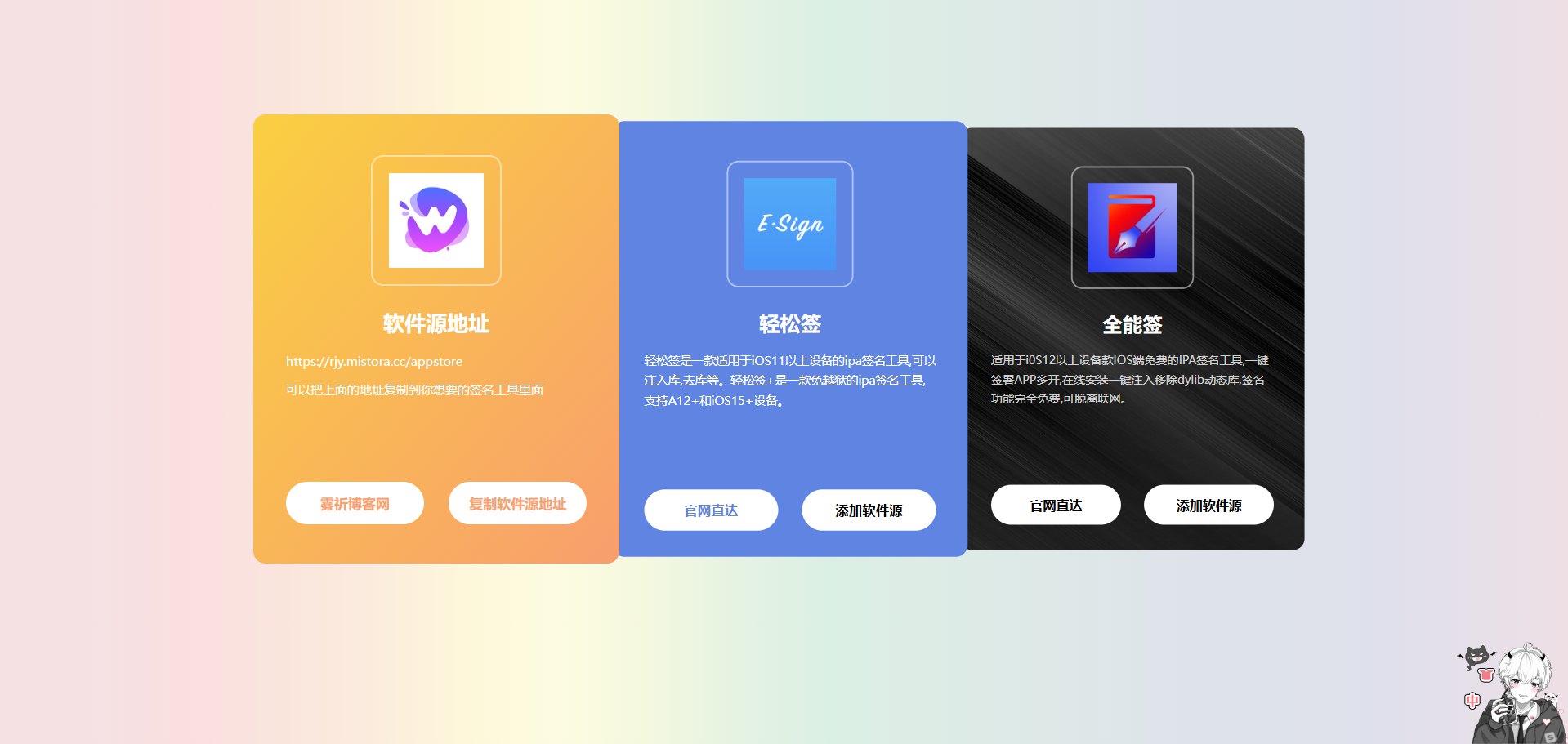
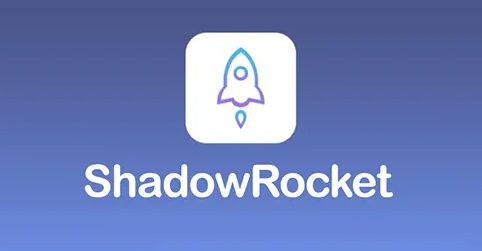
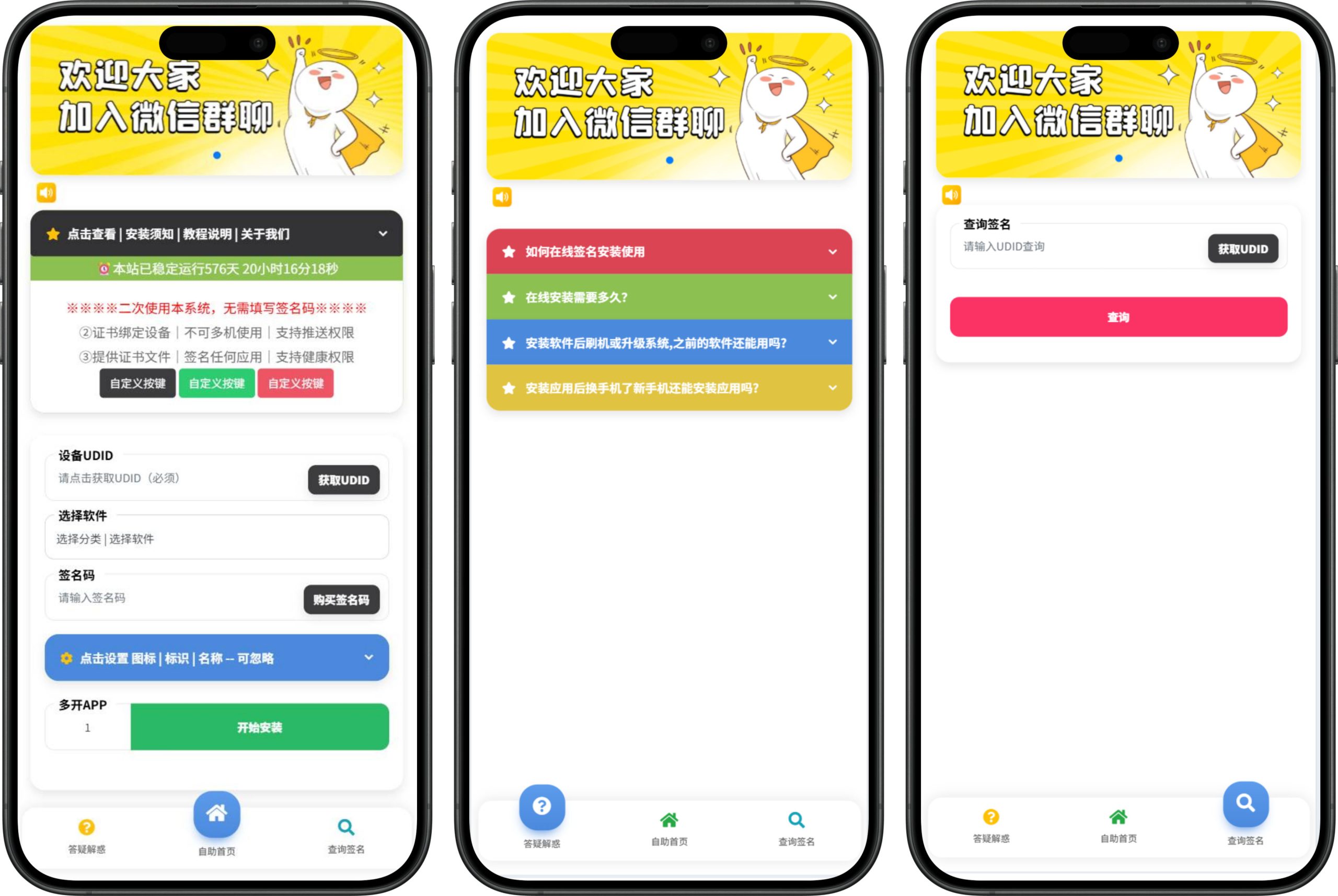
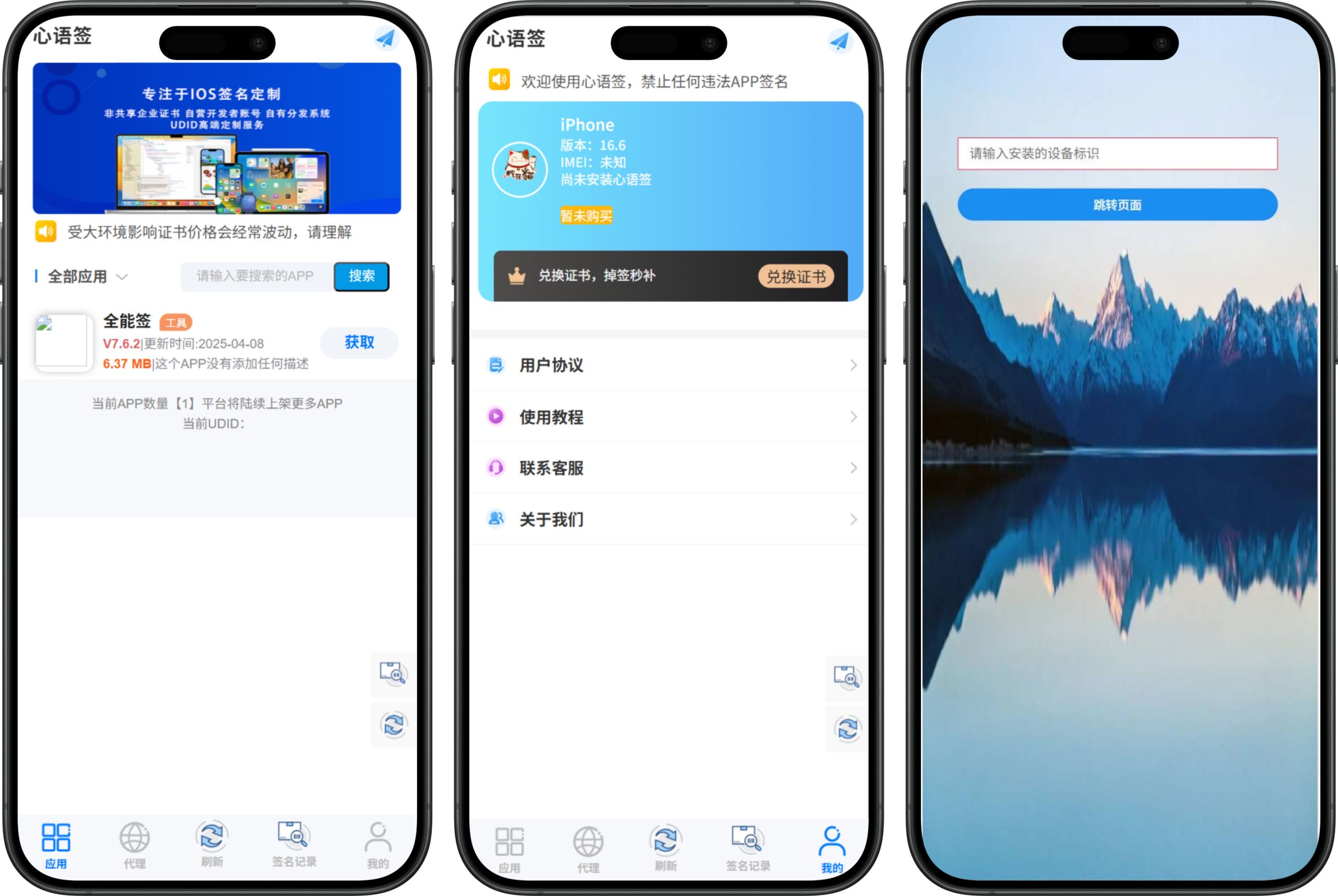
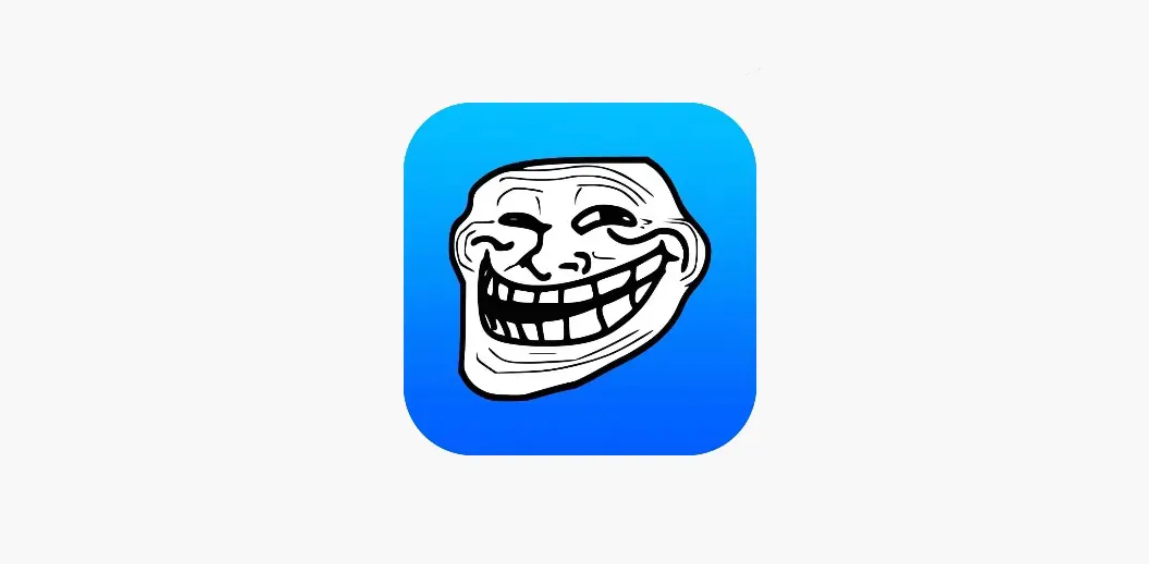
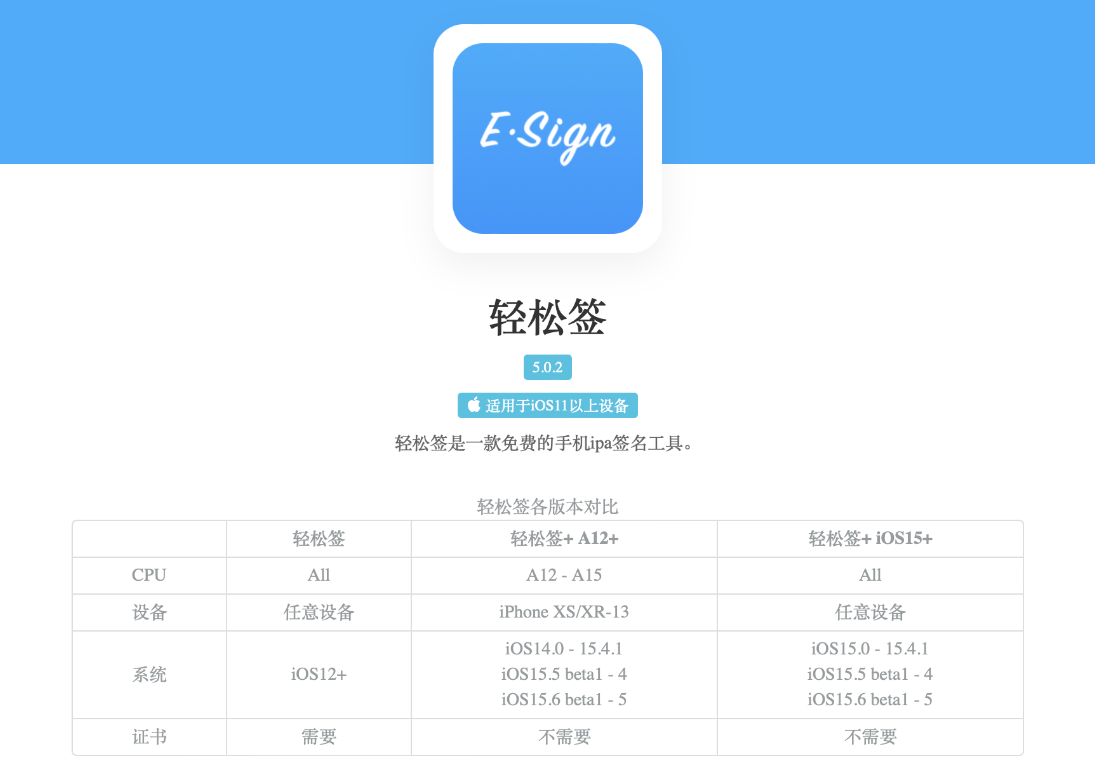




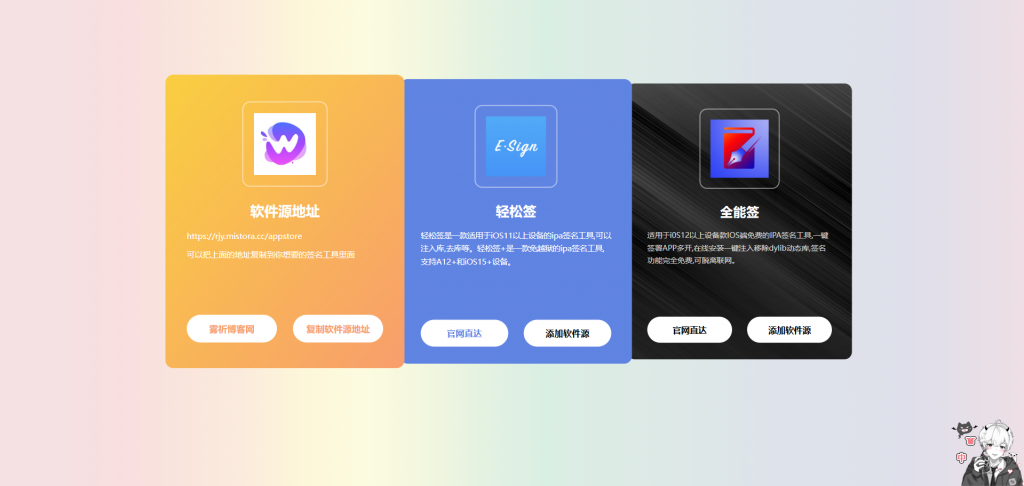
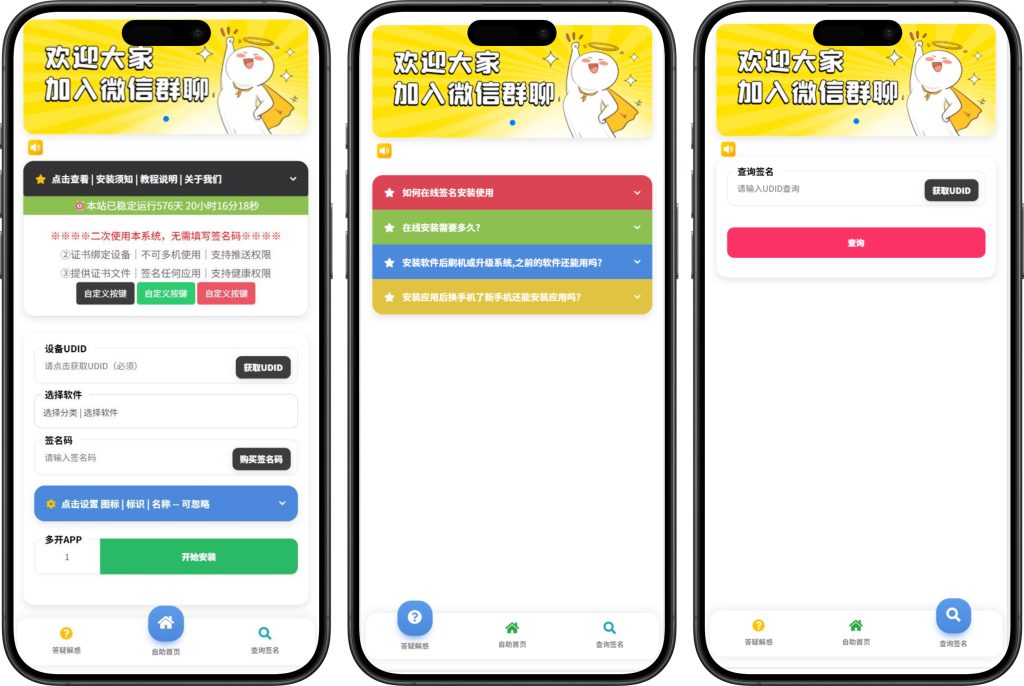
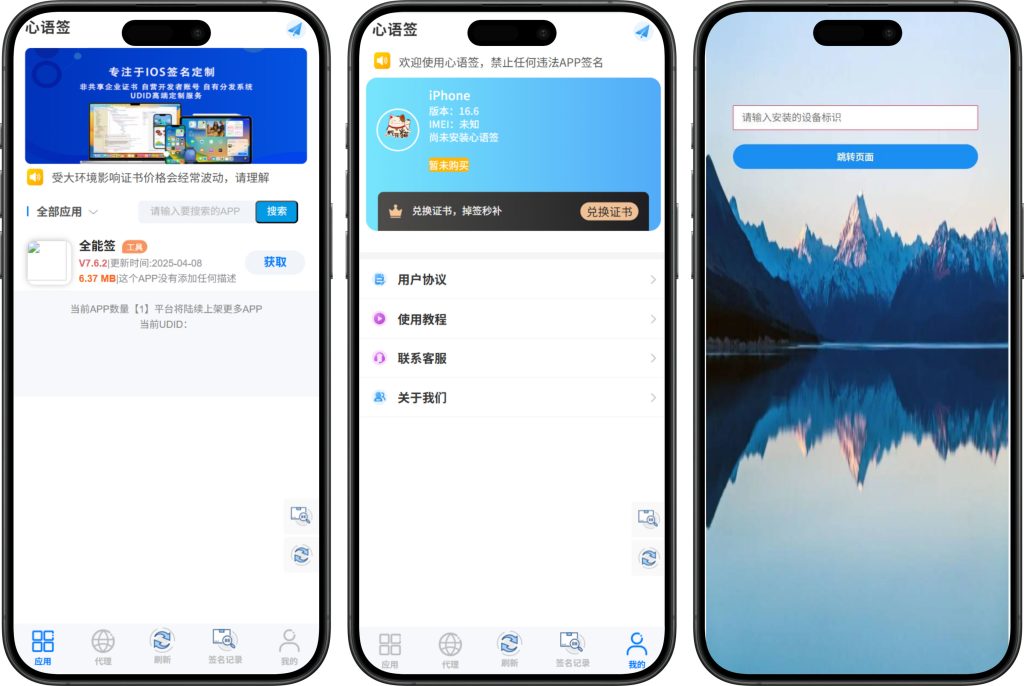
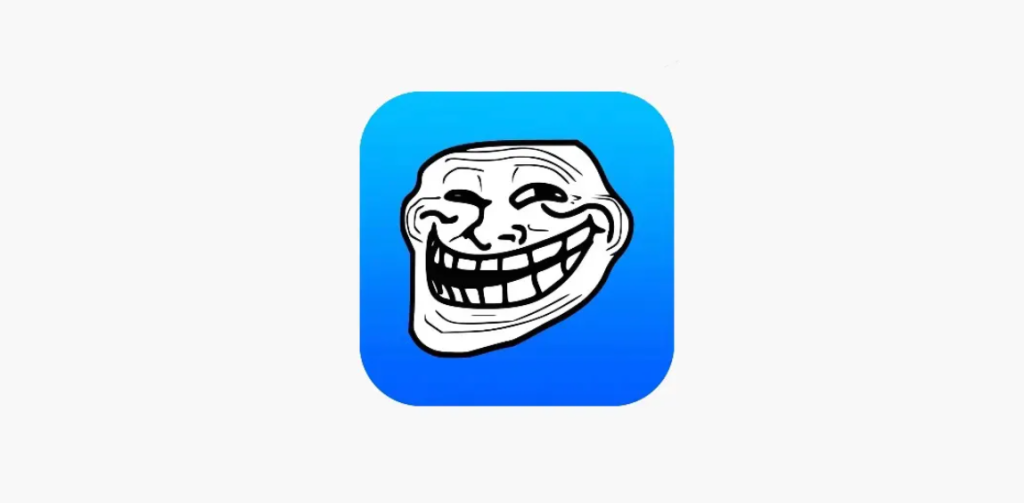
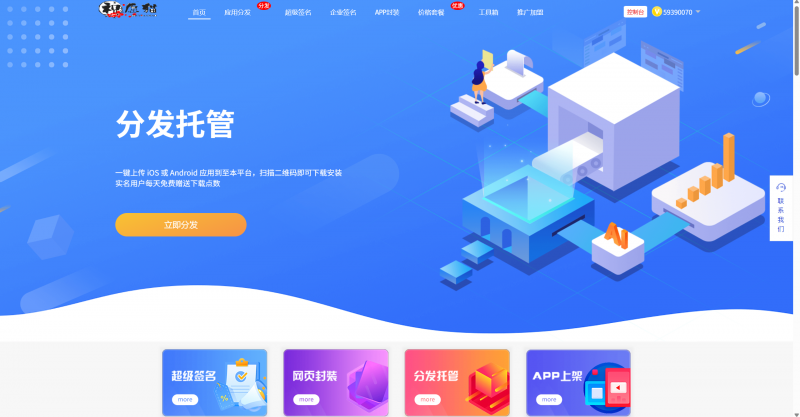

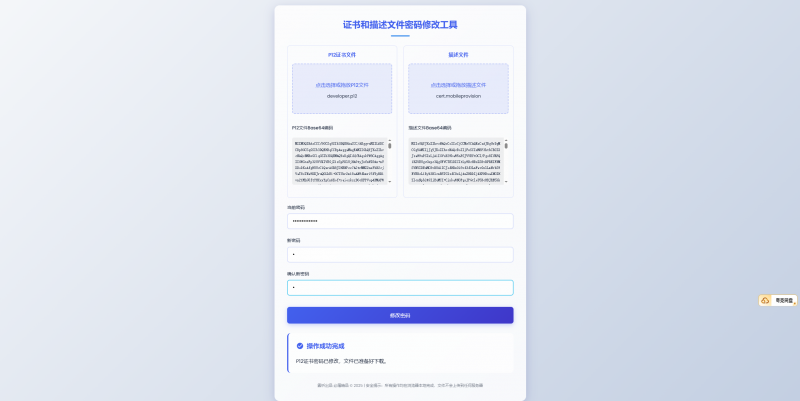


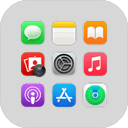

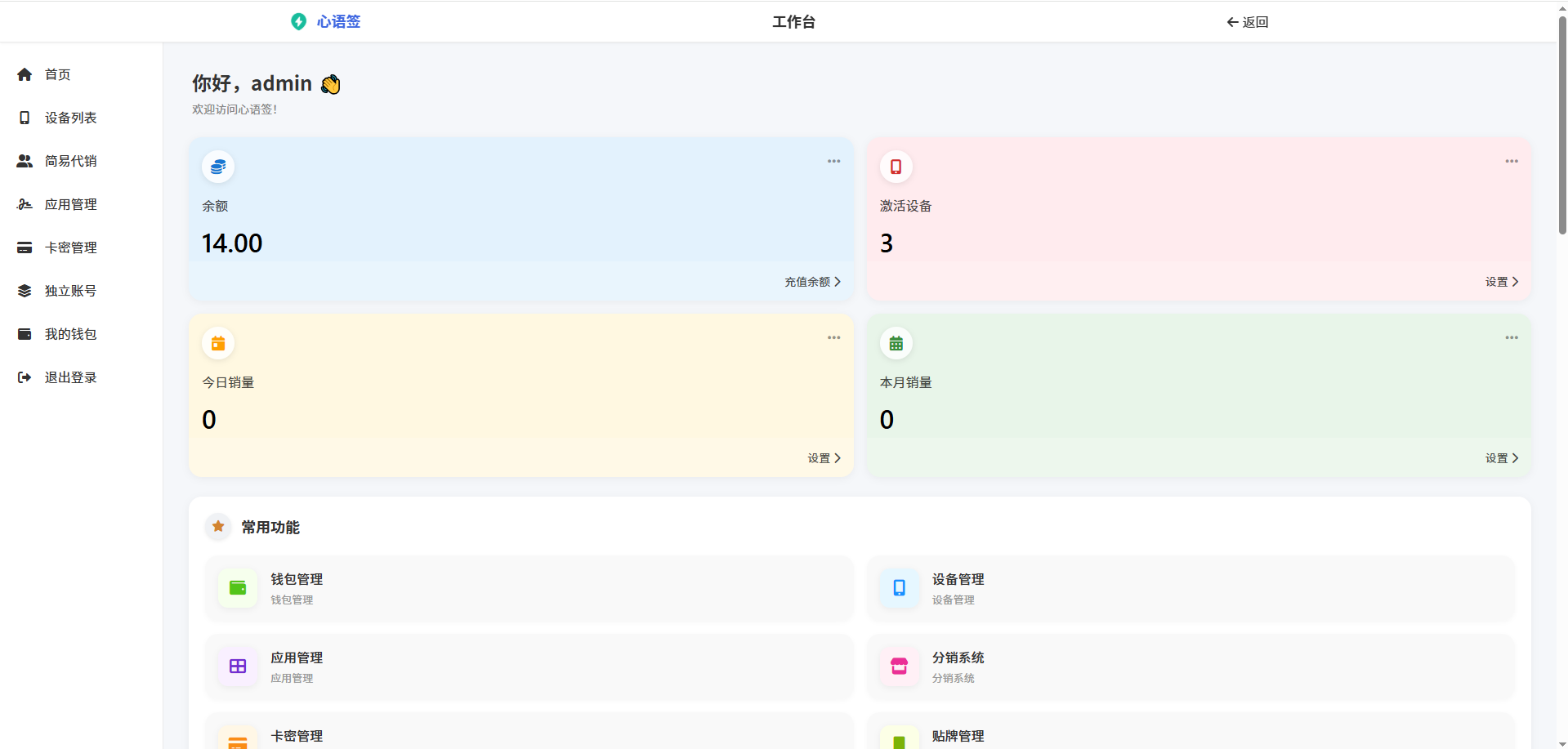
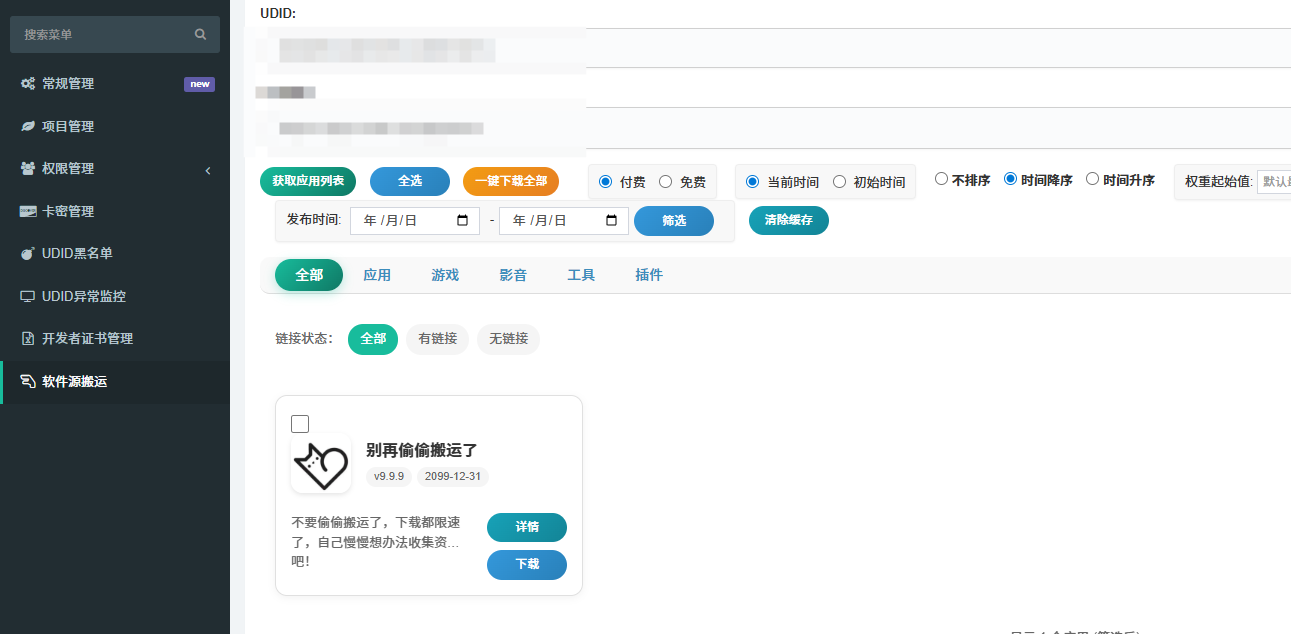
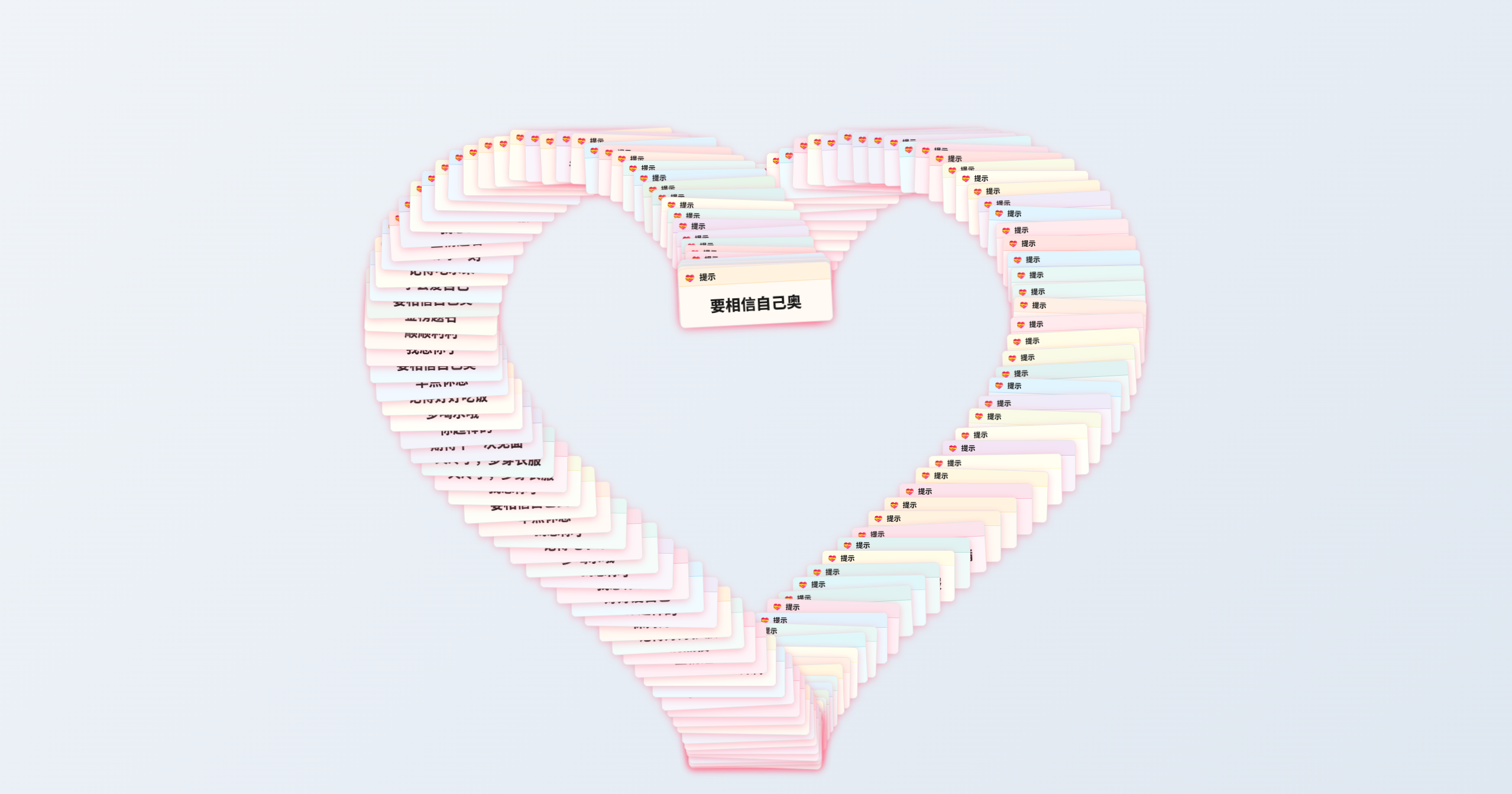
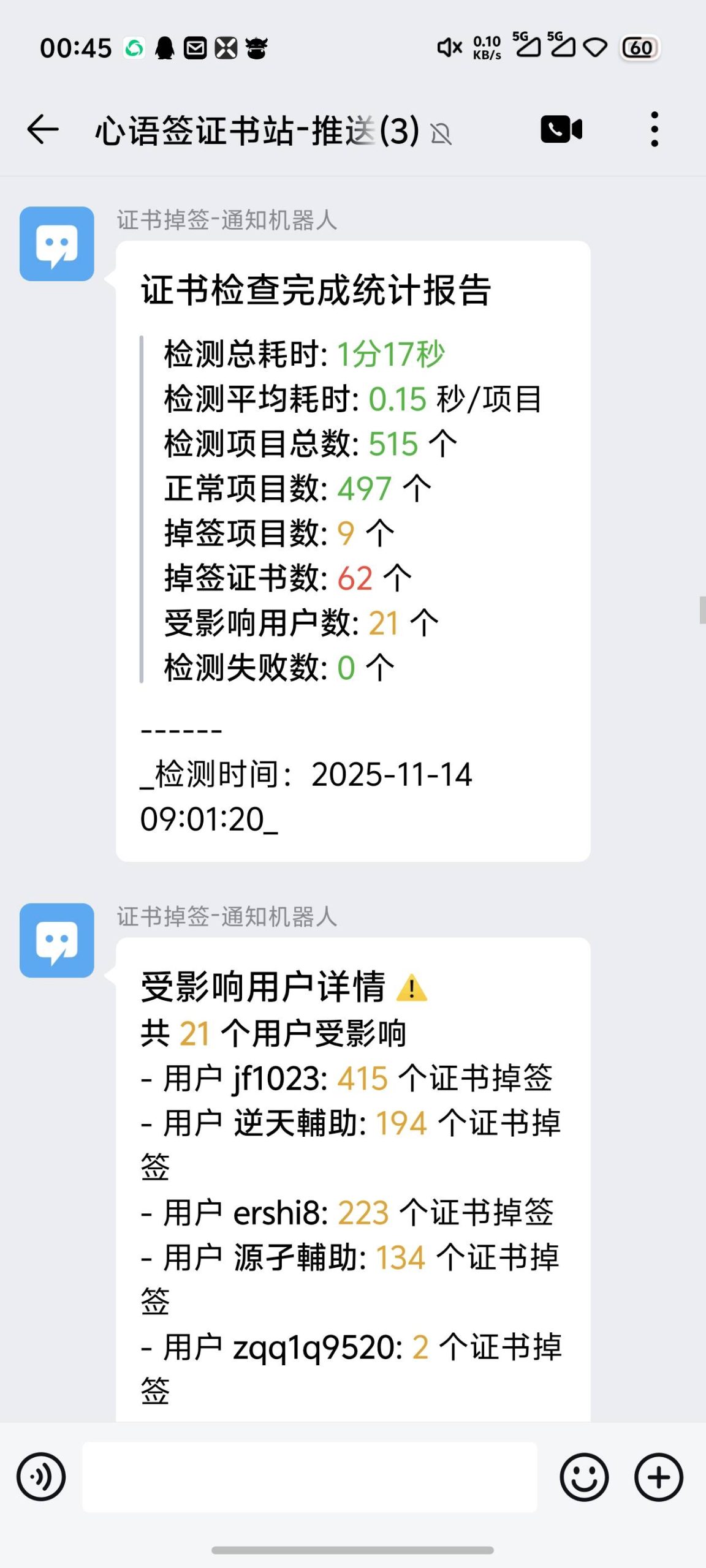


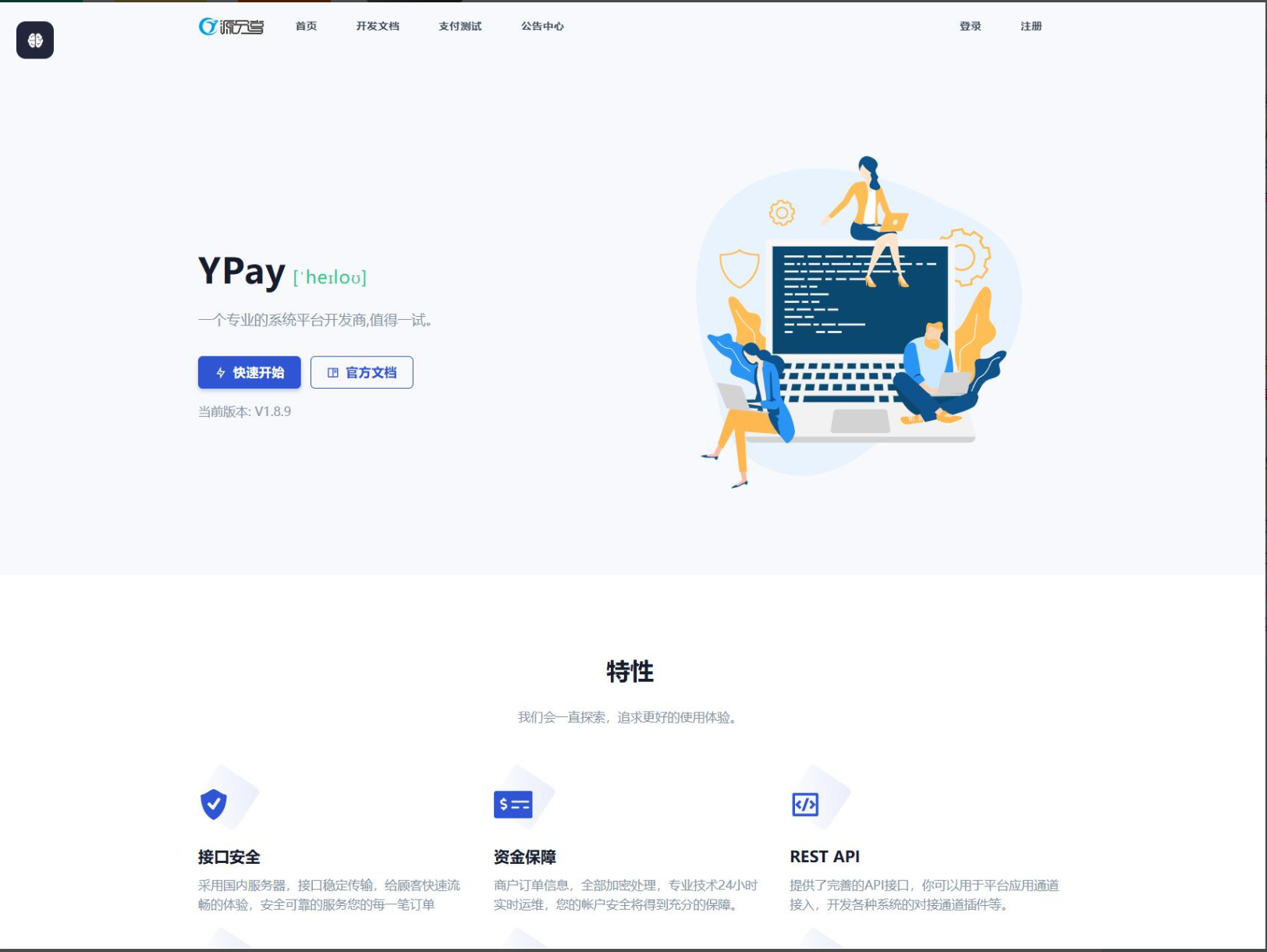
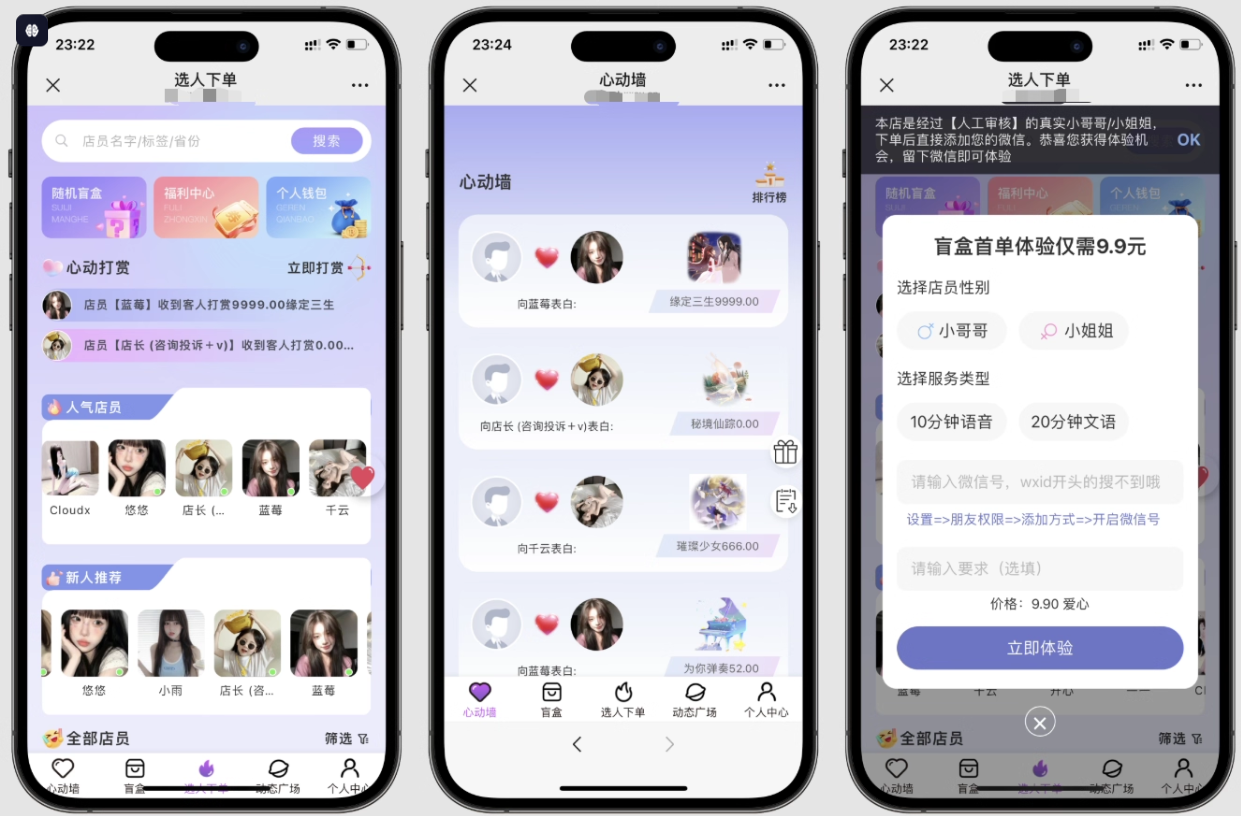
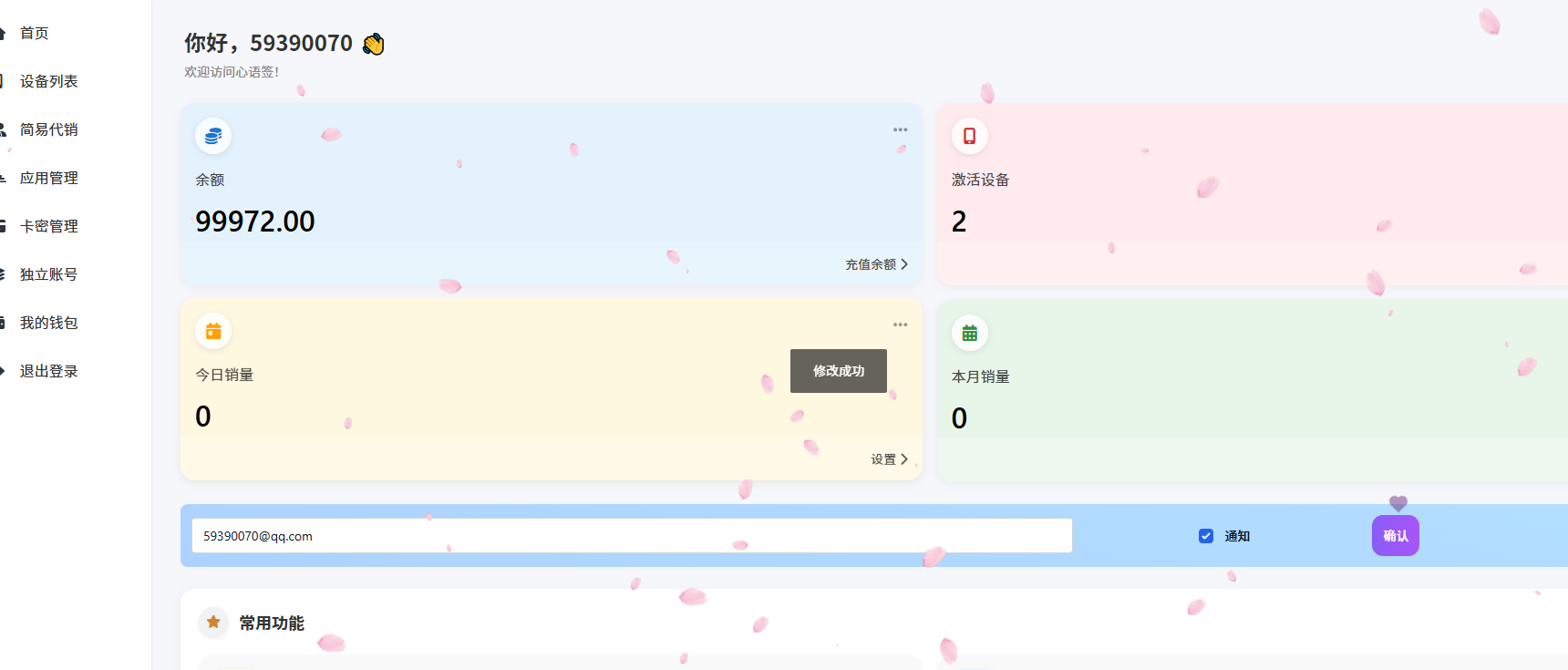
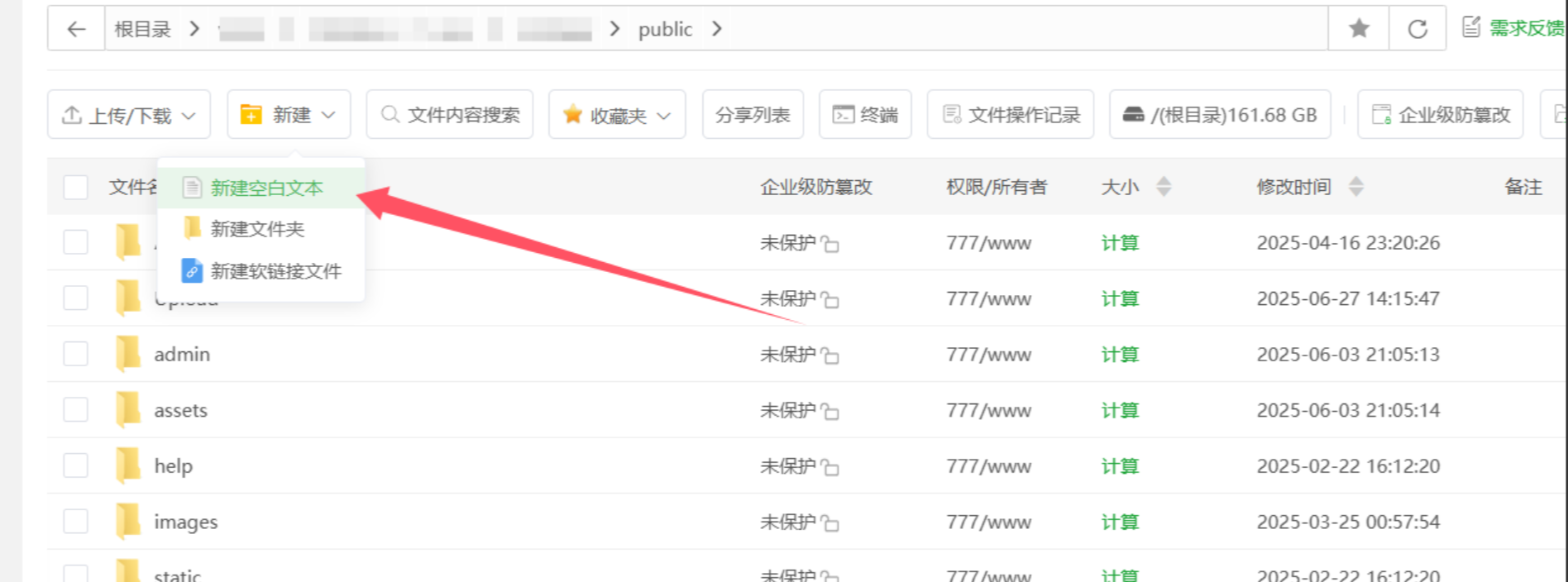

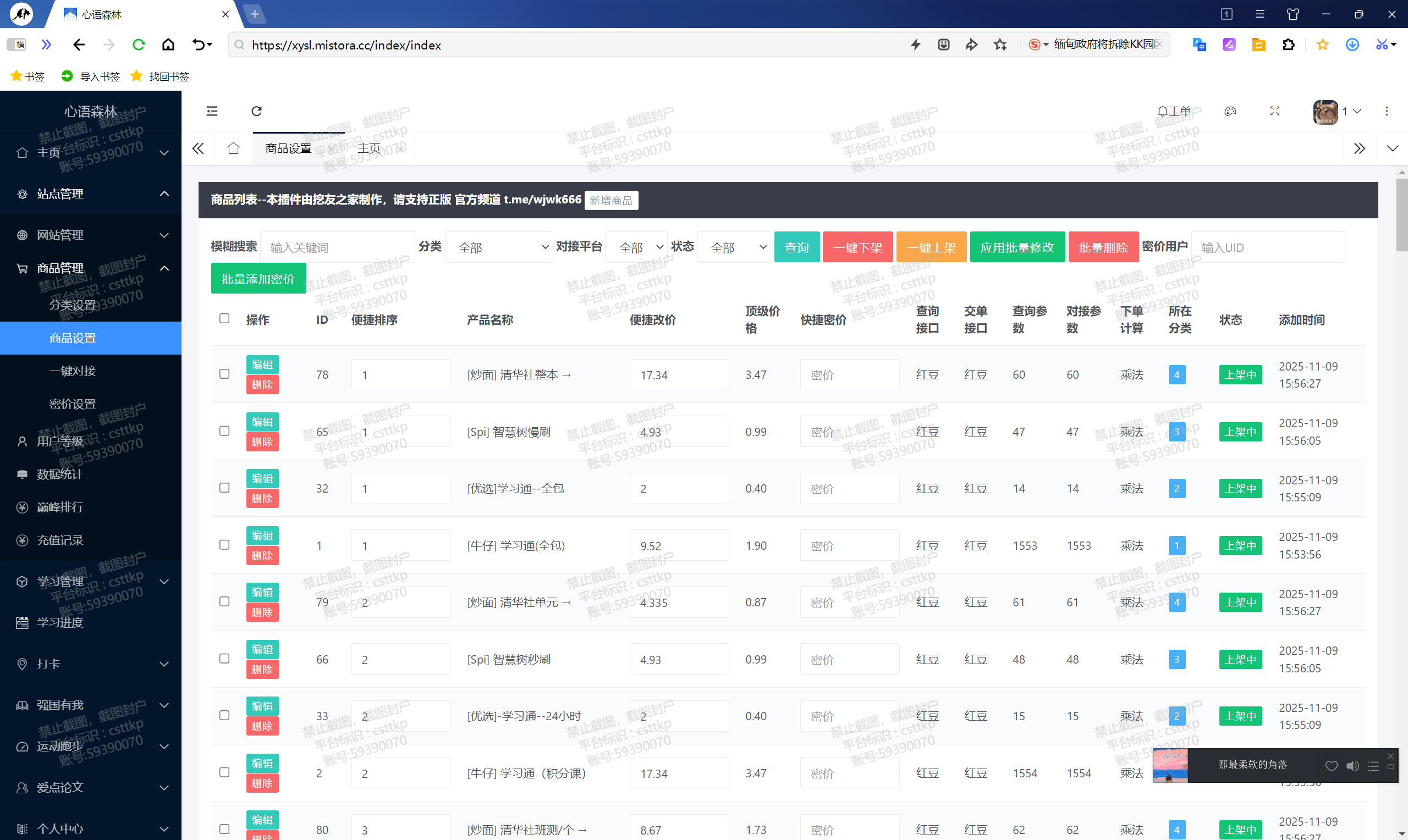
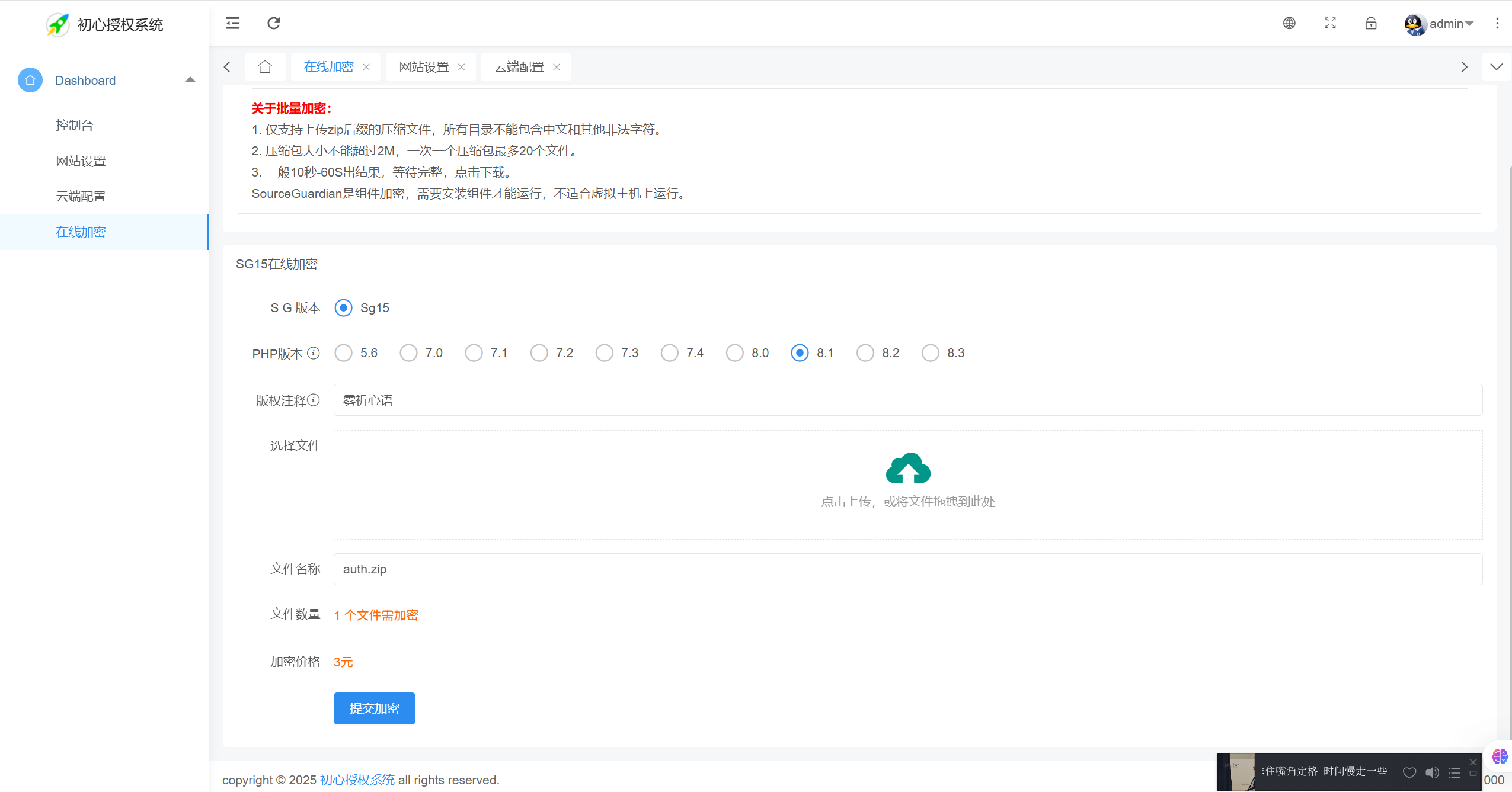
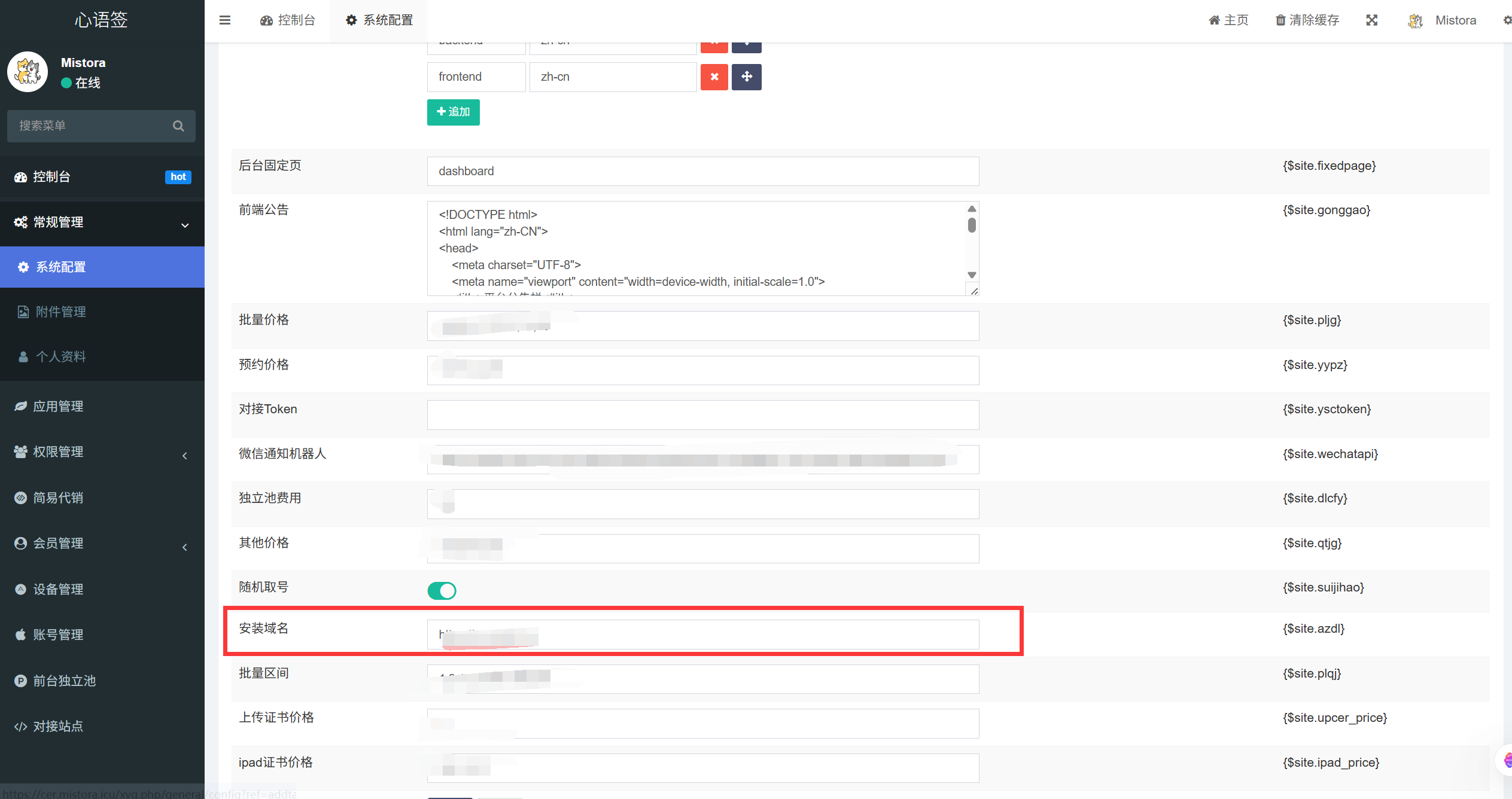
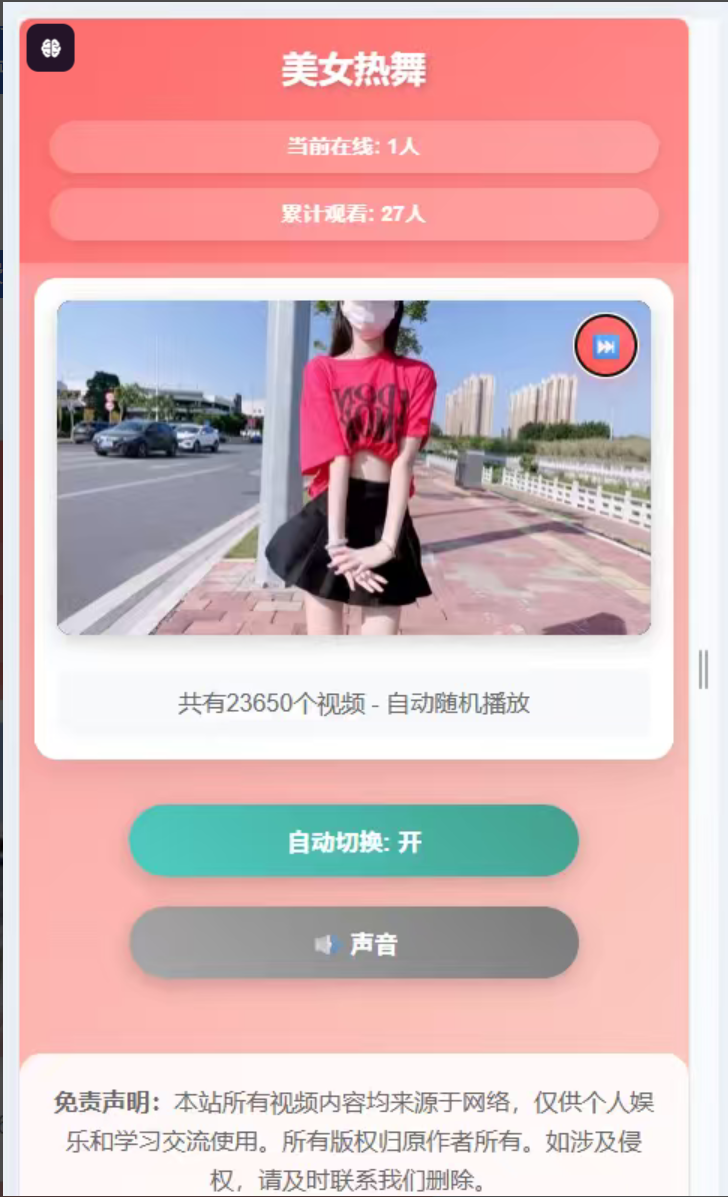
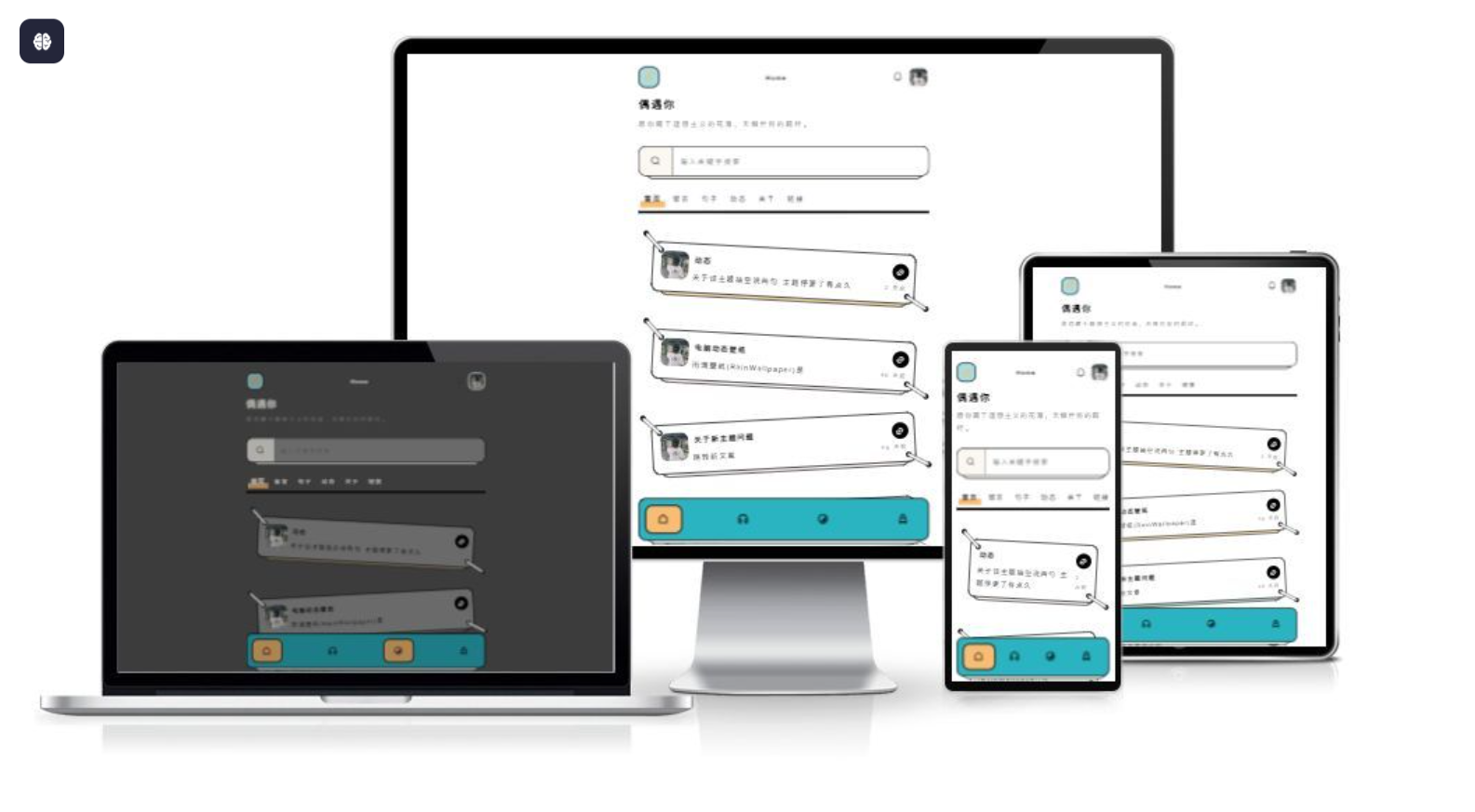
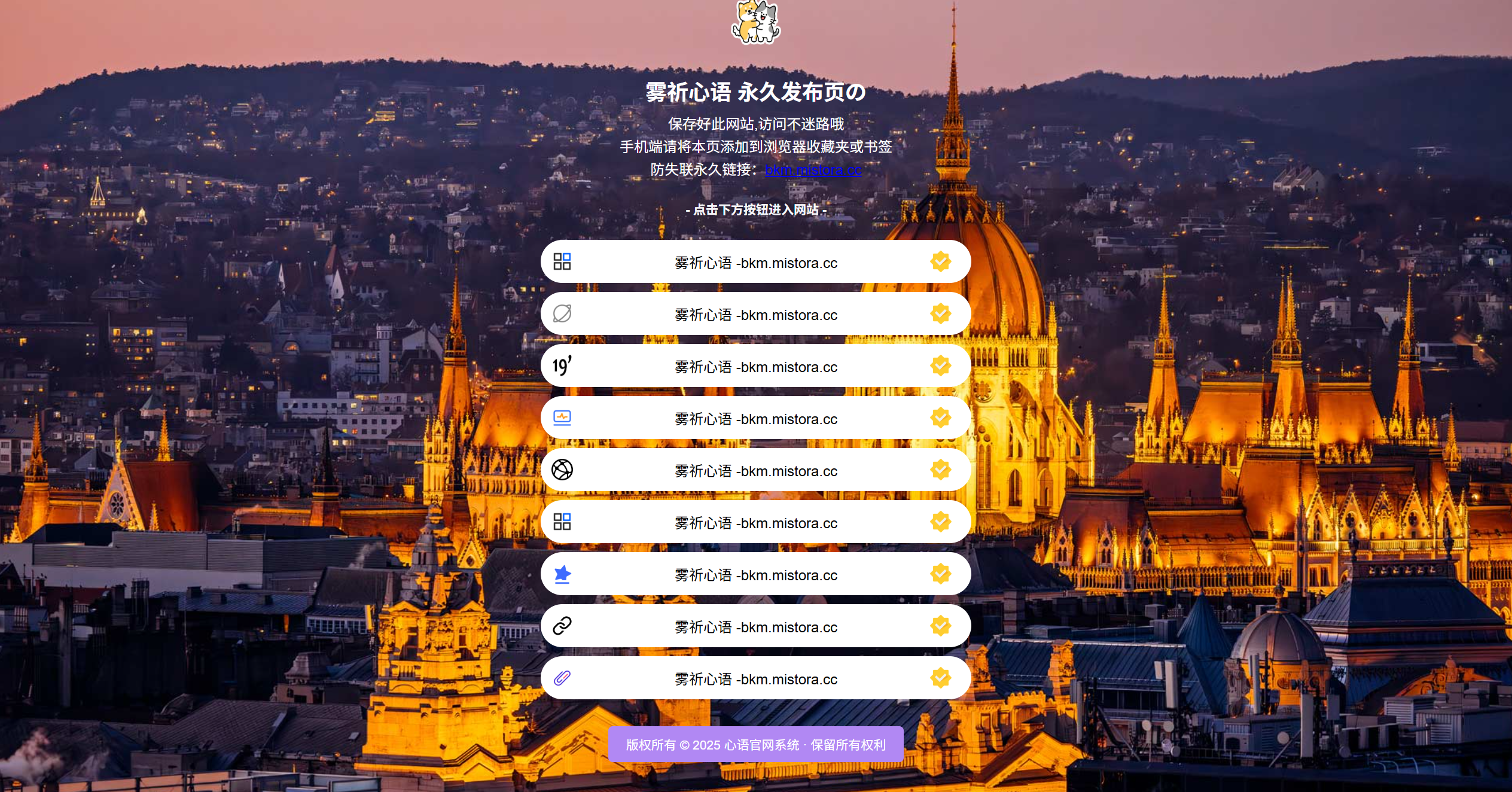
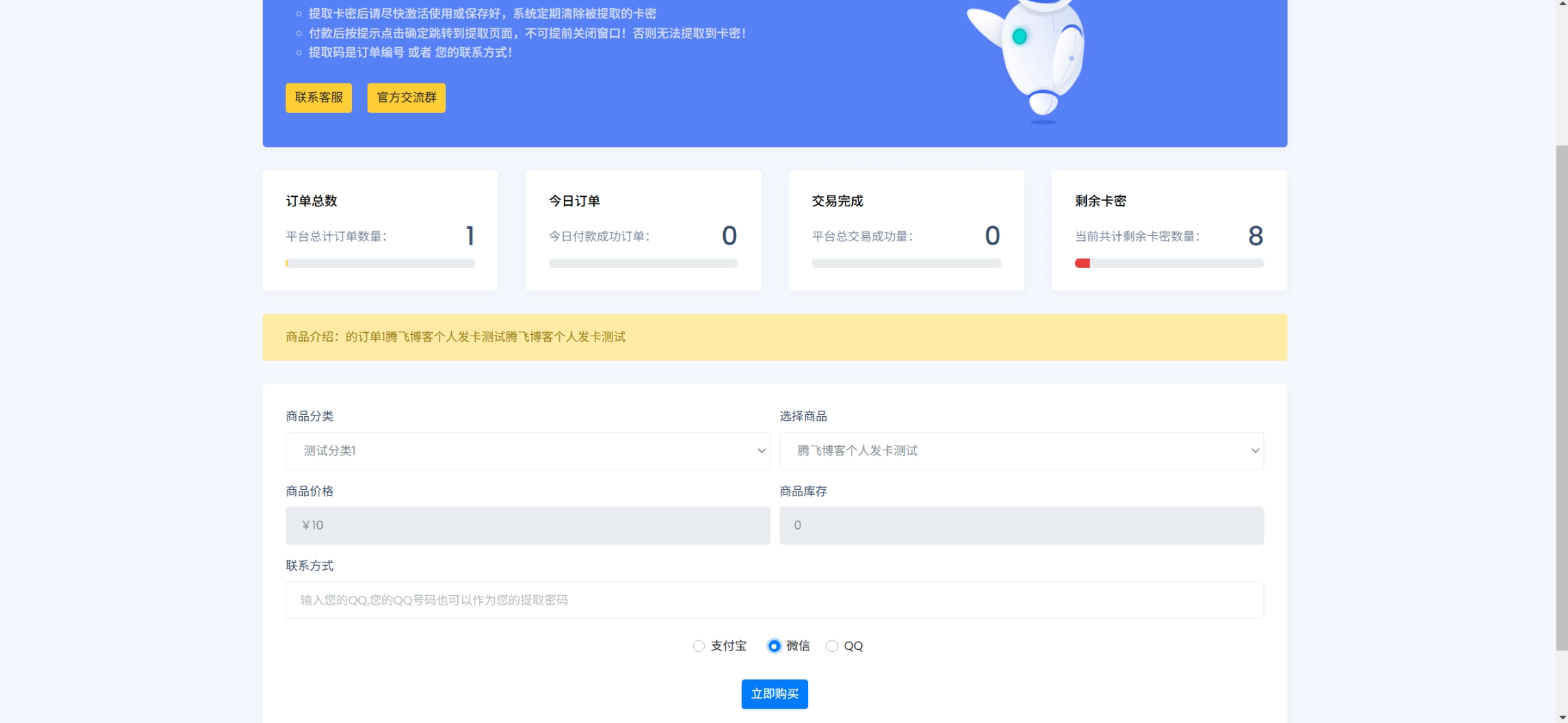
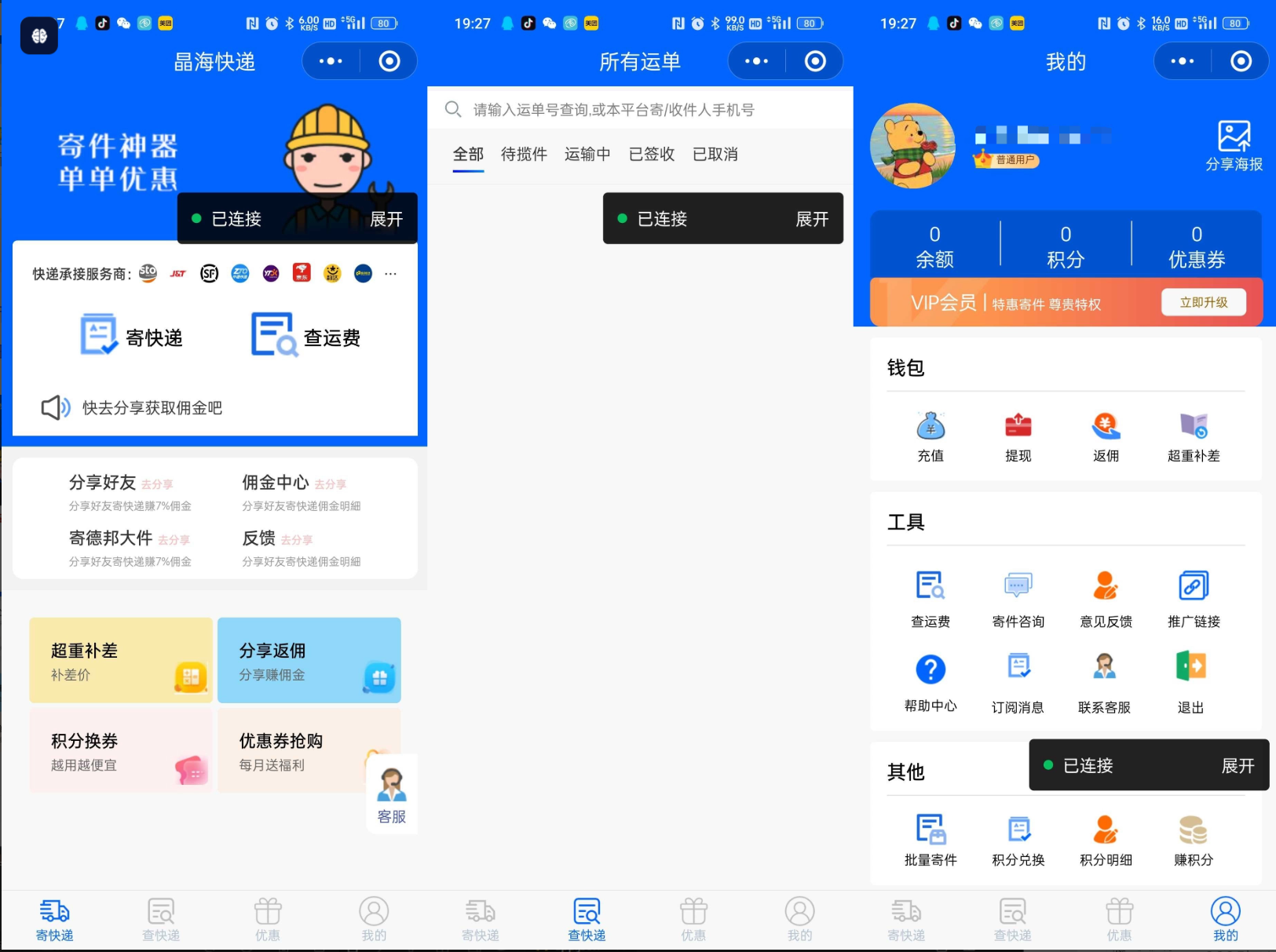
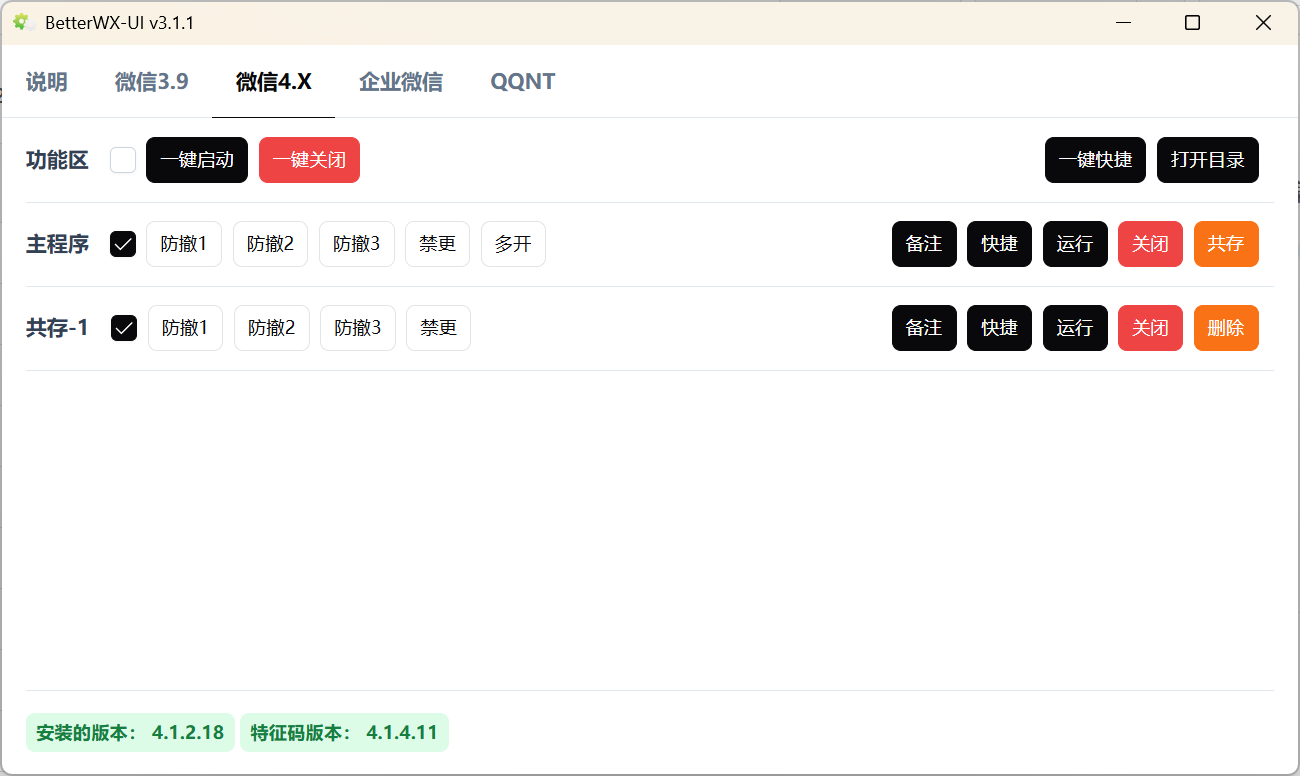
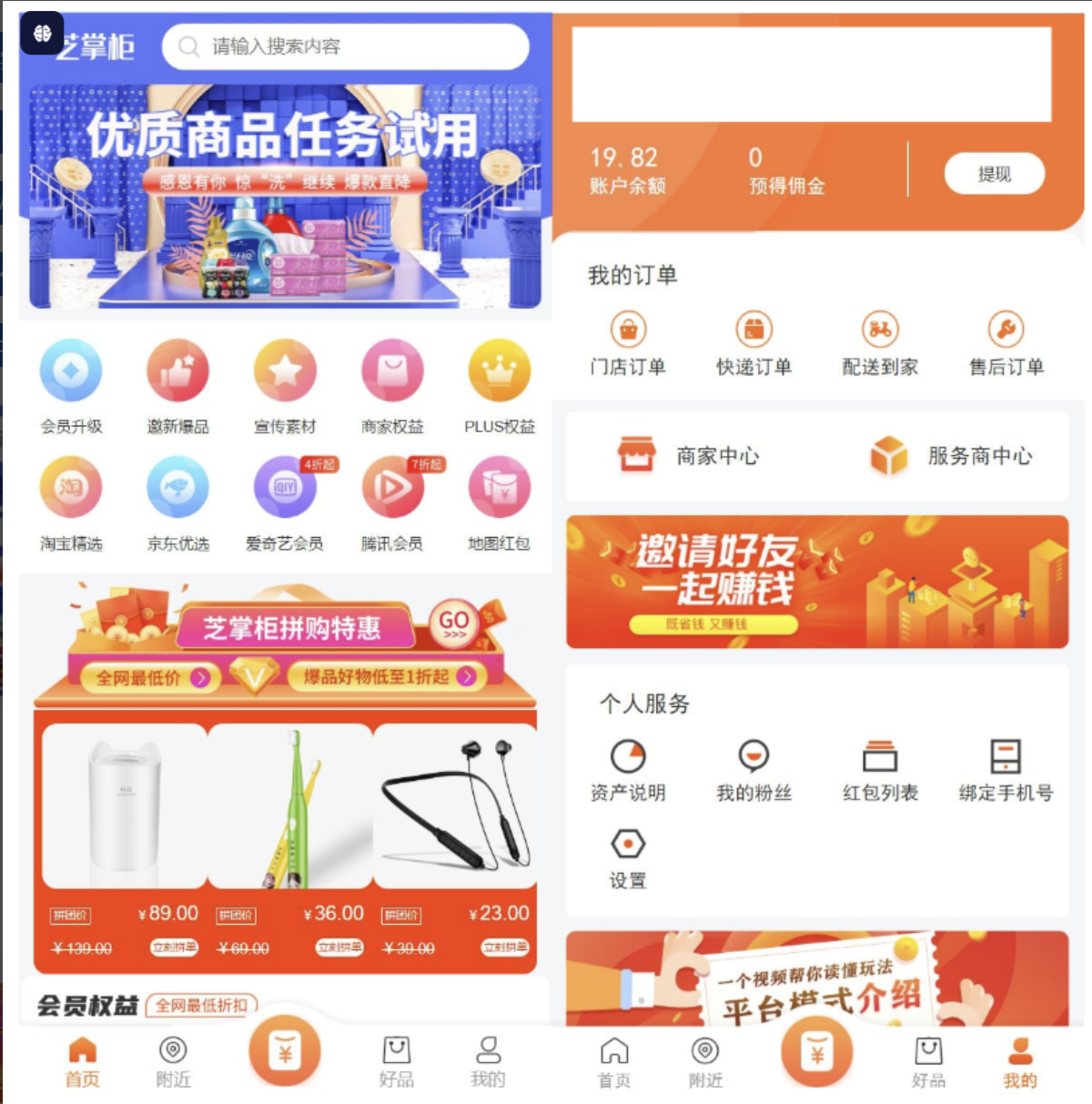
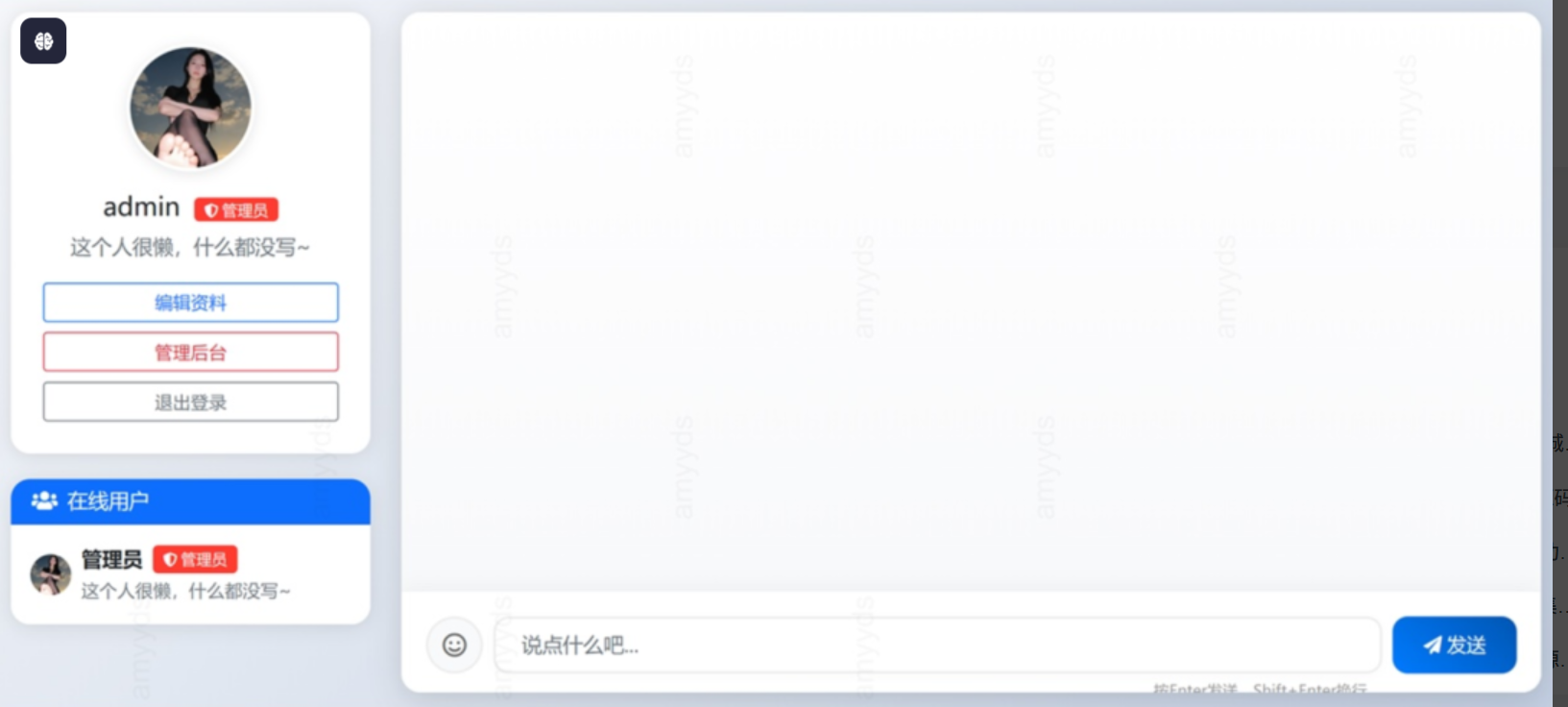
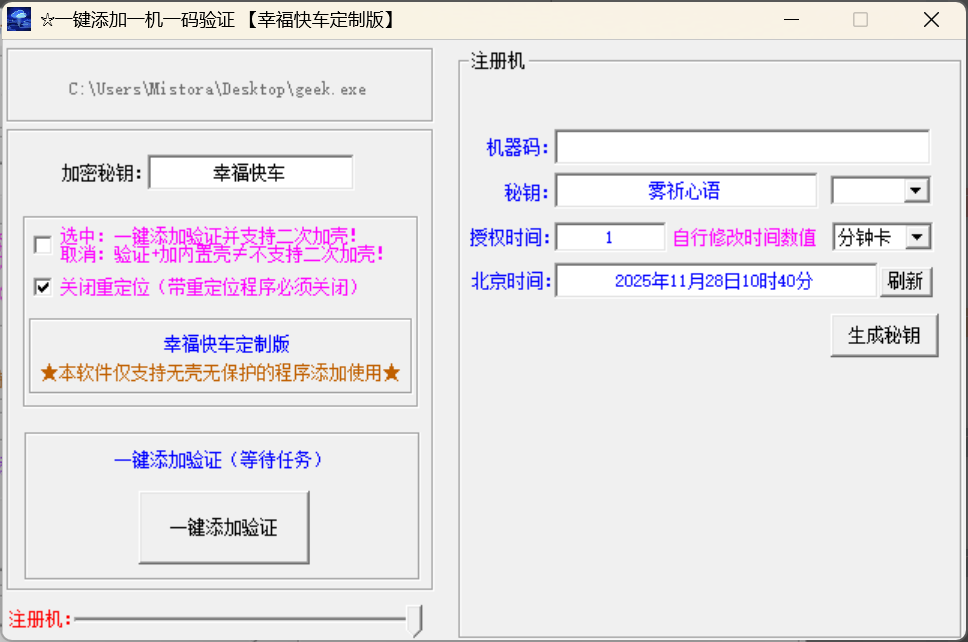
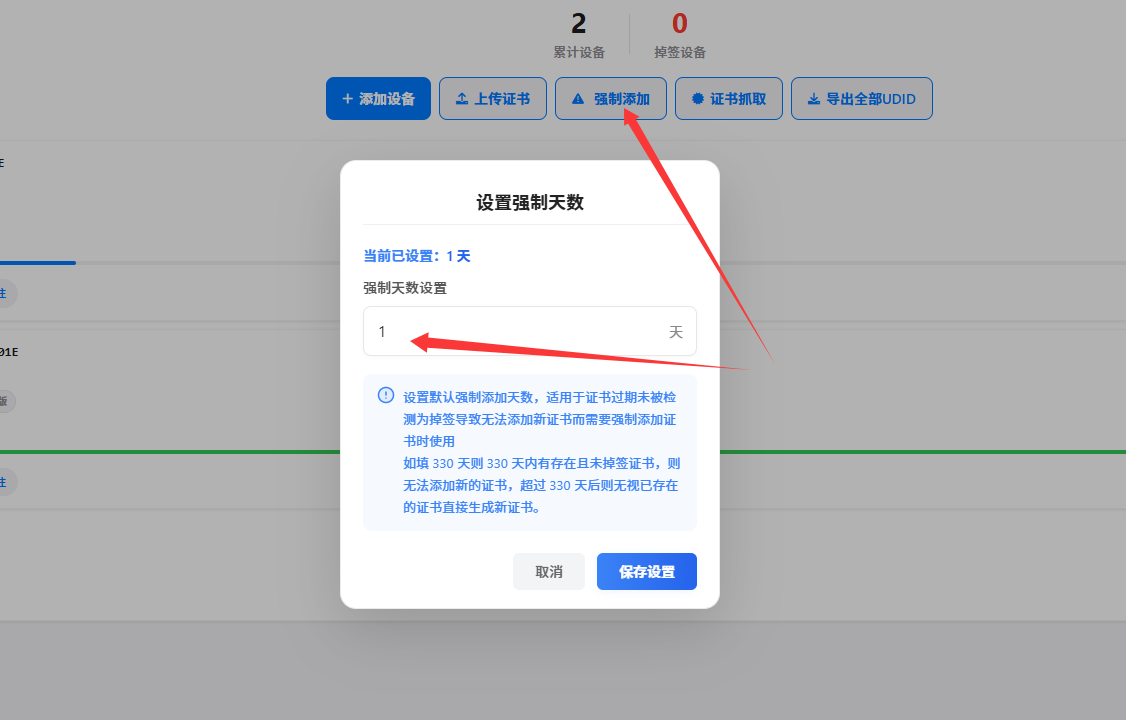
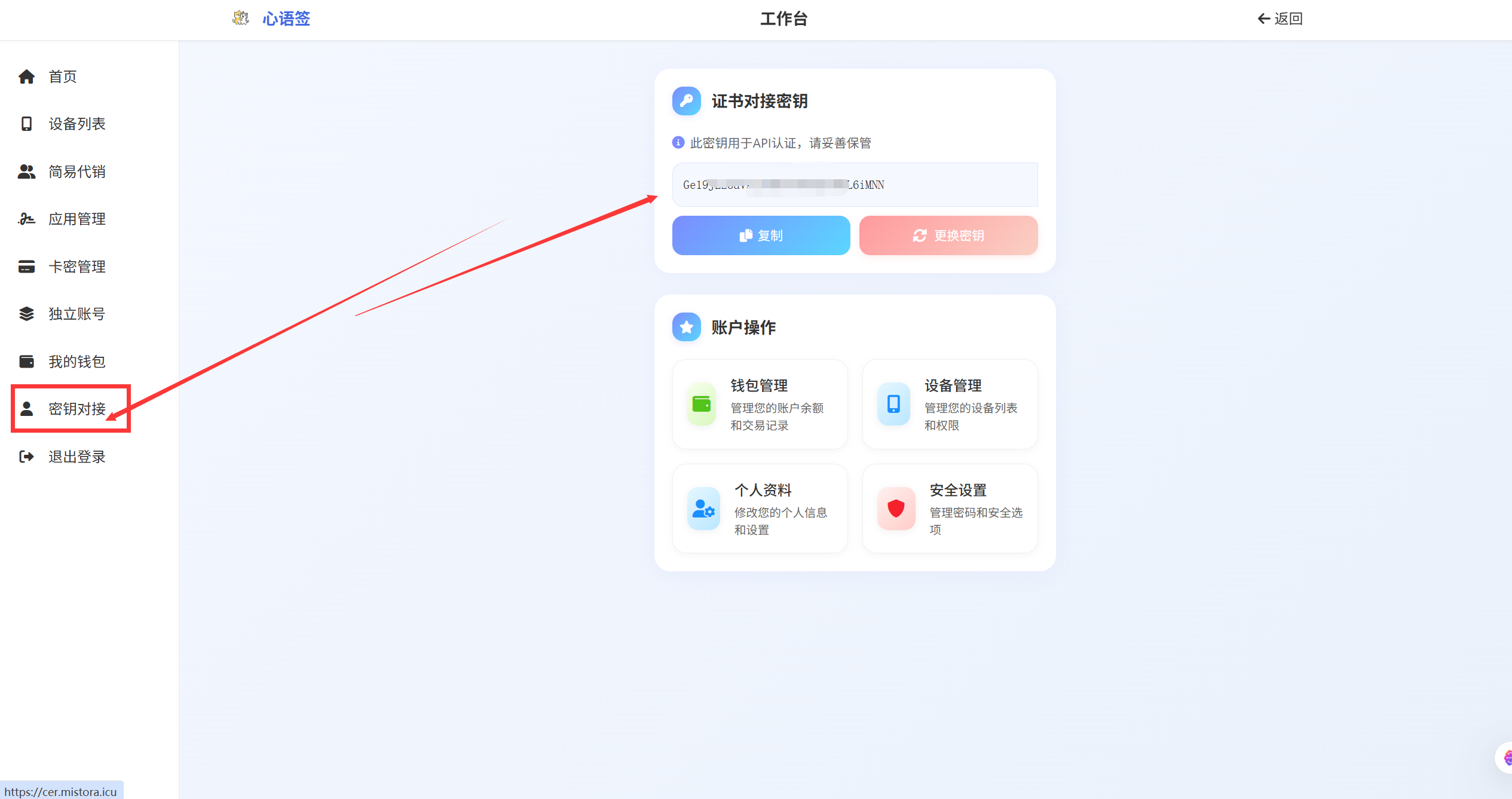
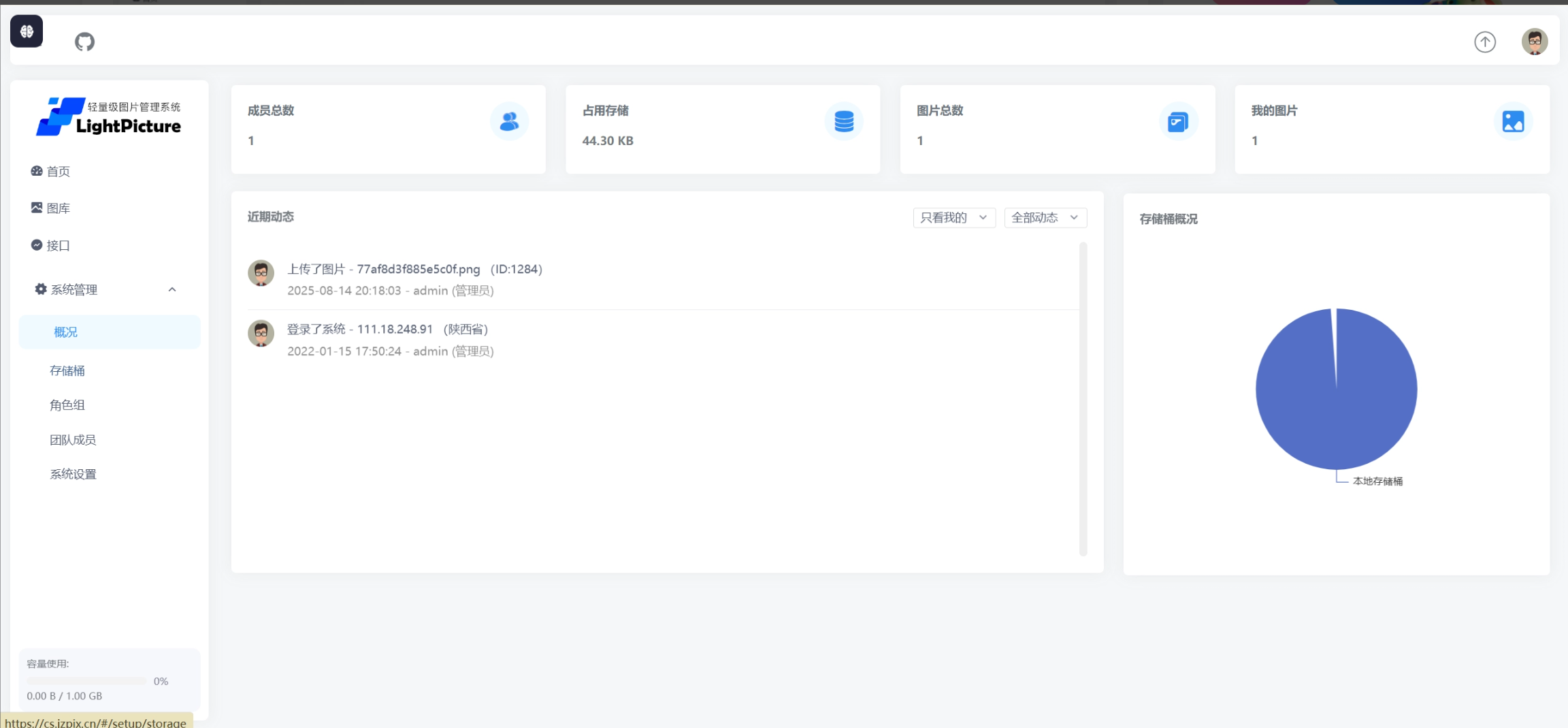
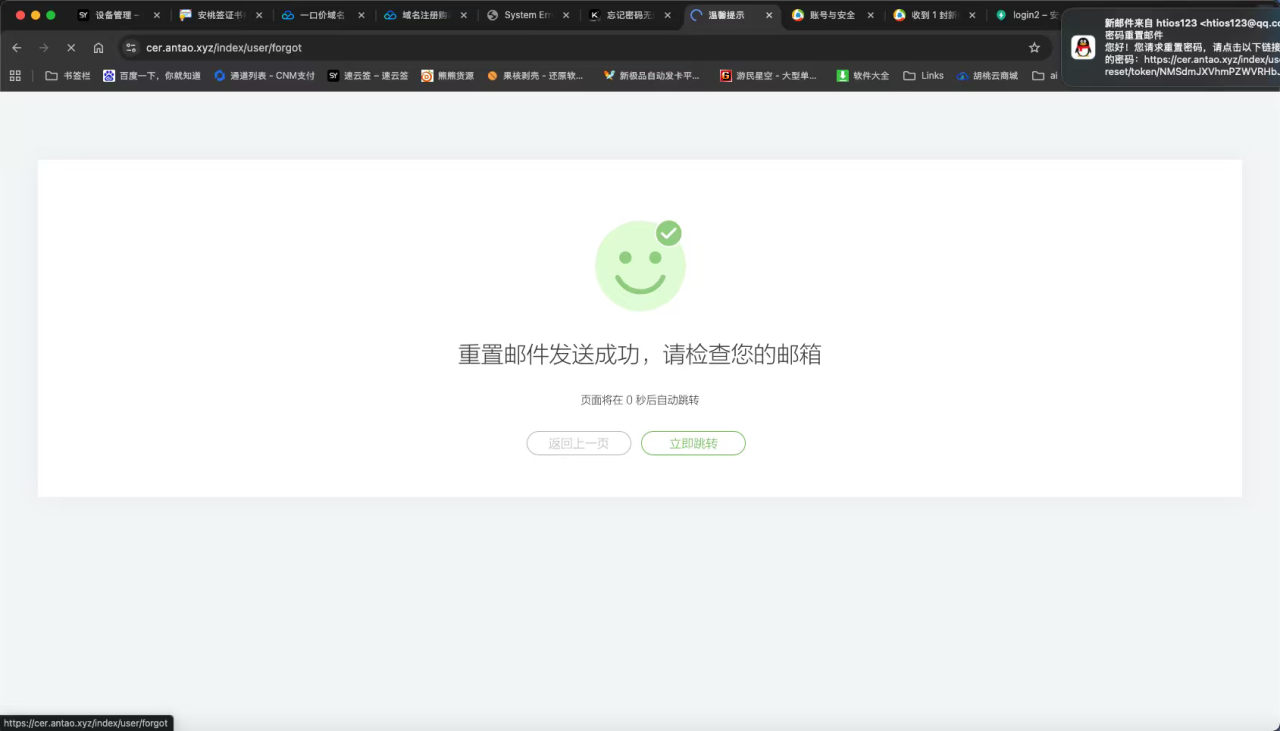

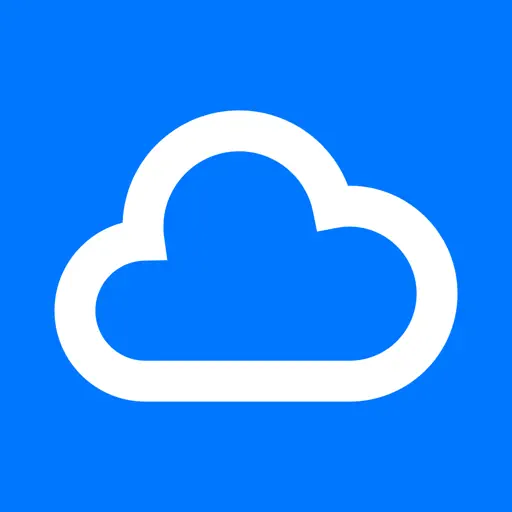
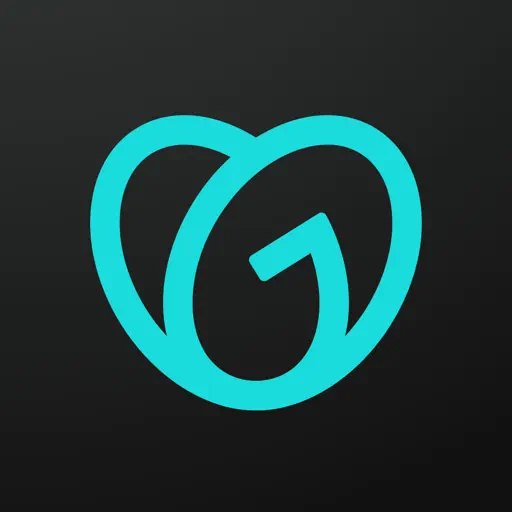
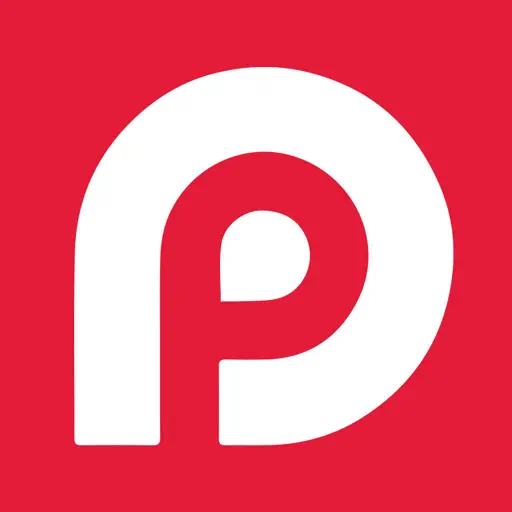
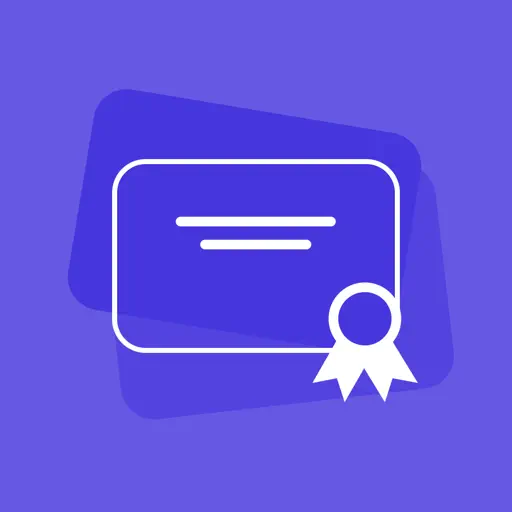
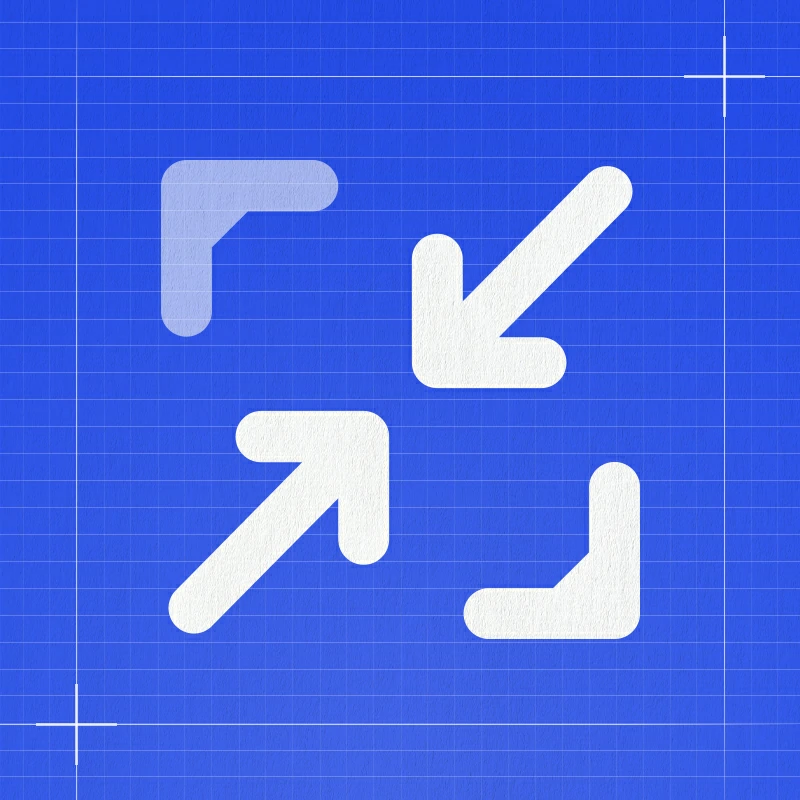
暂无评论内容